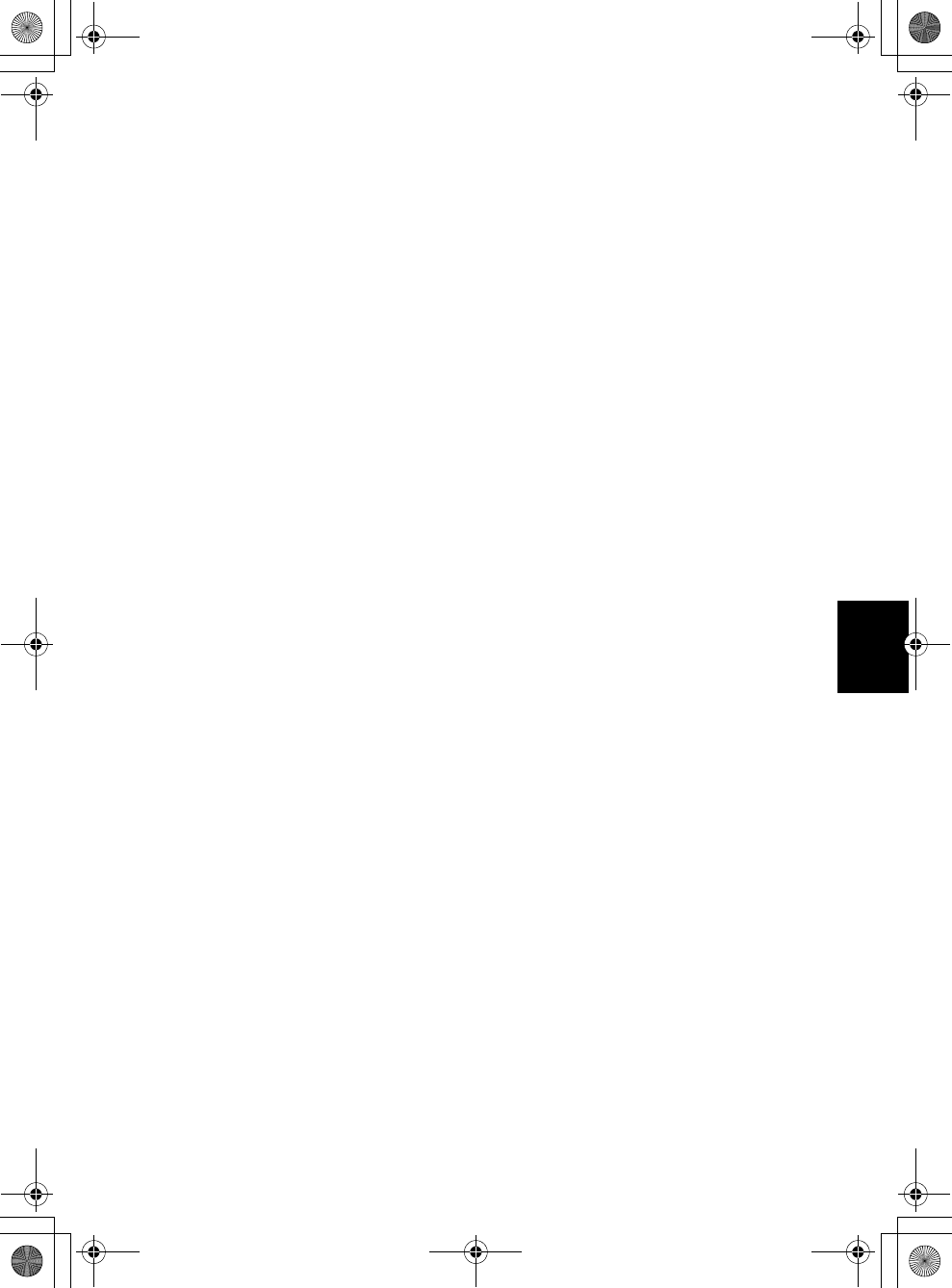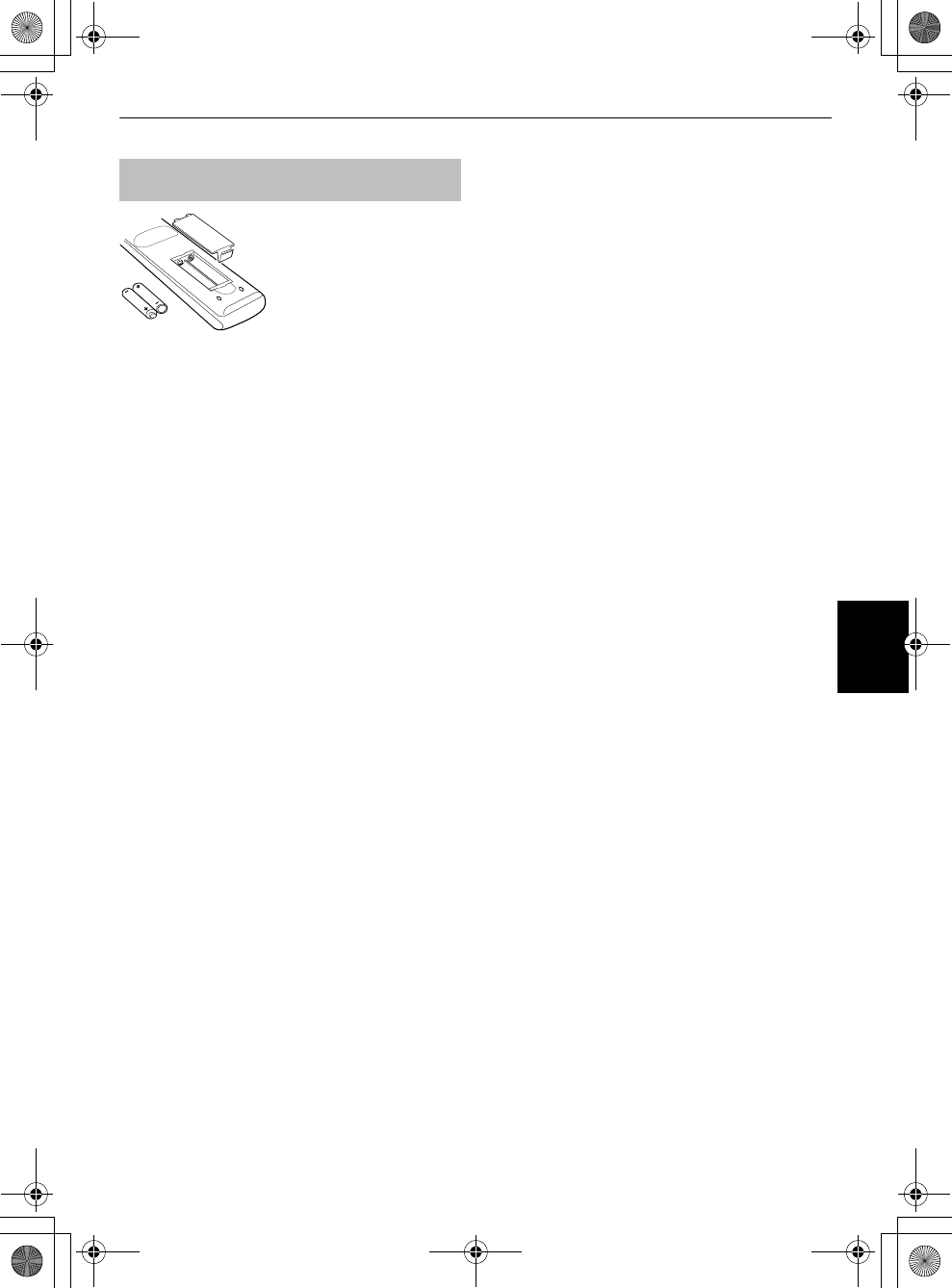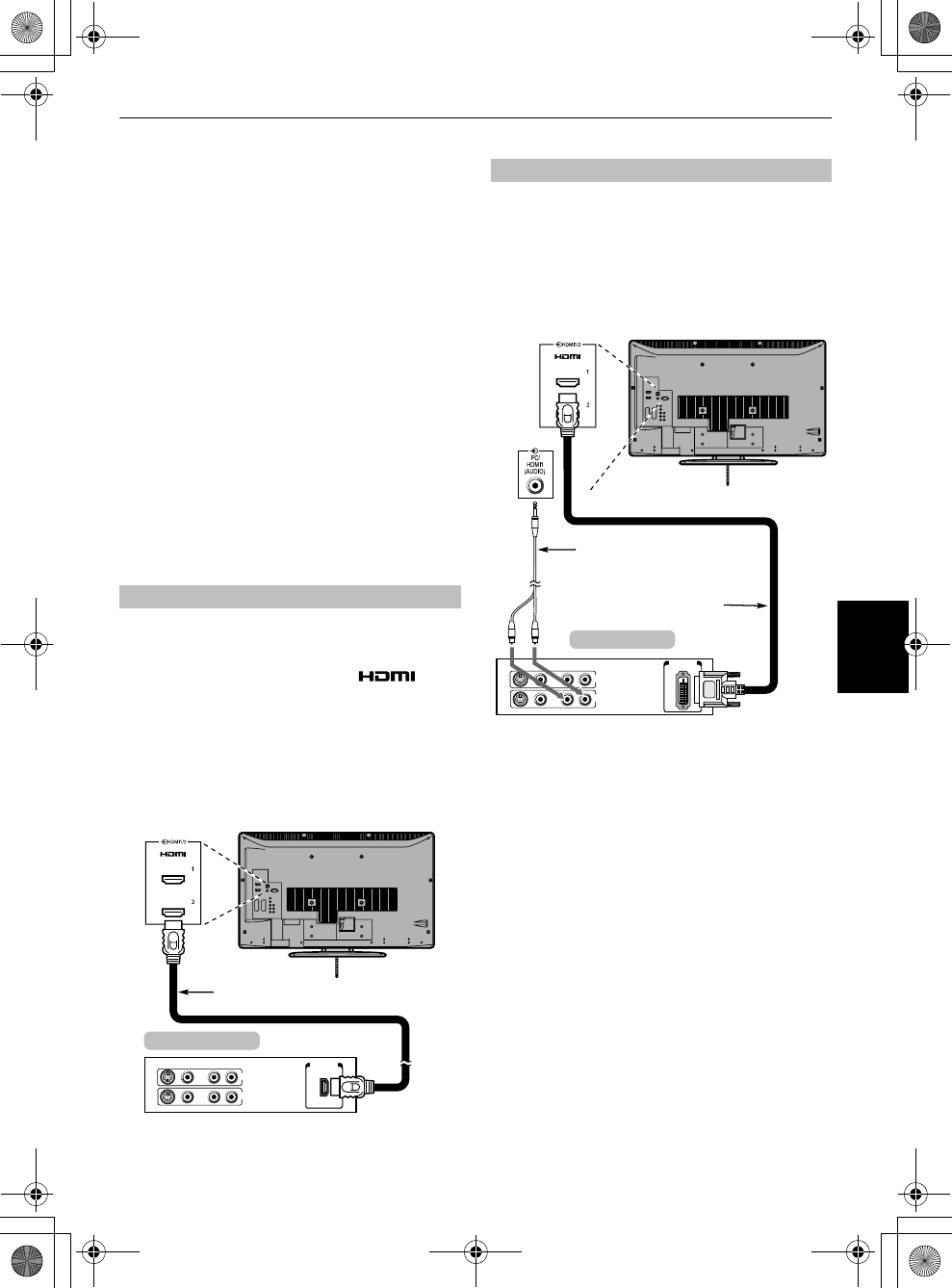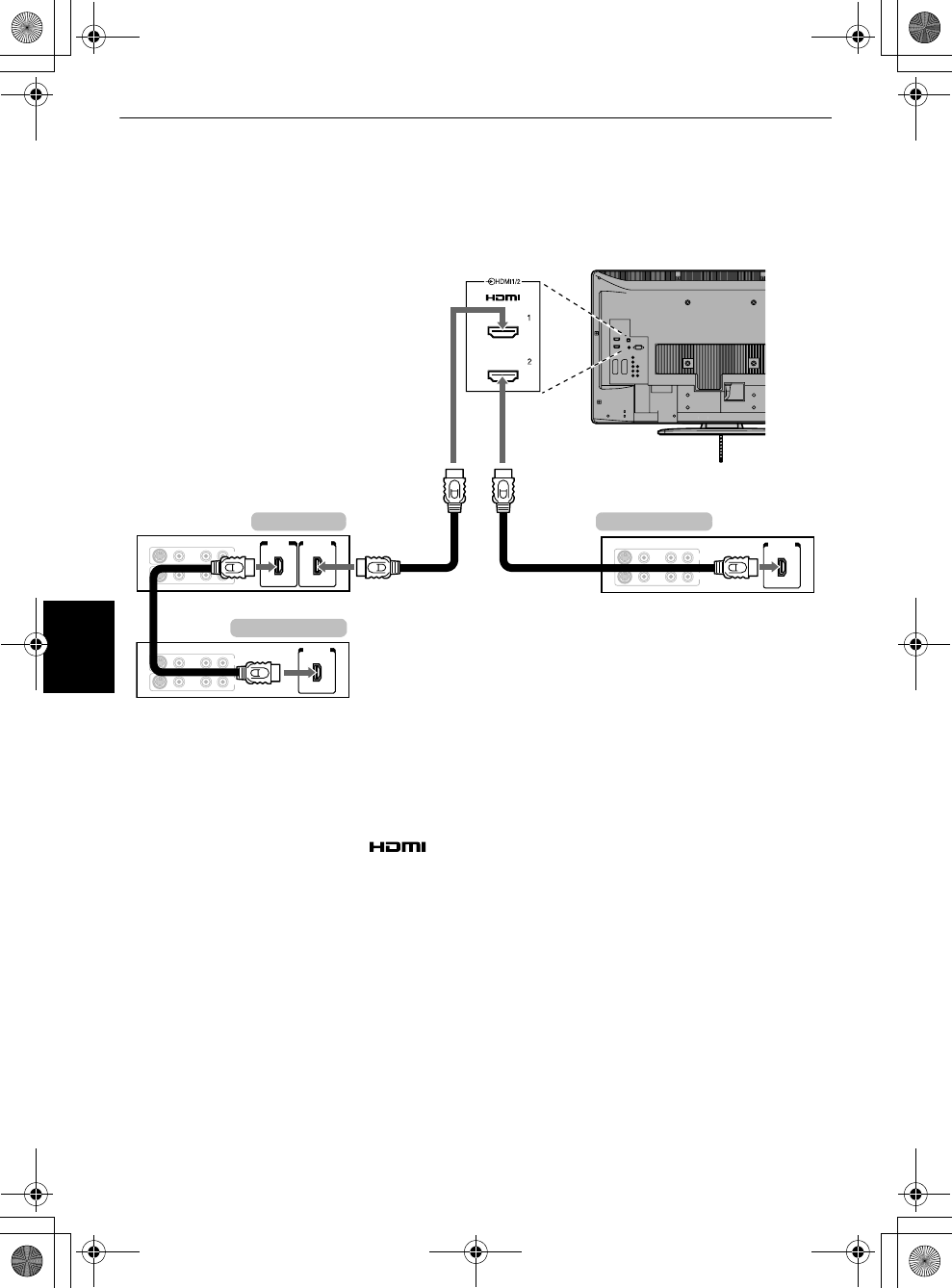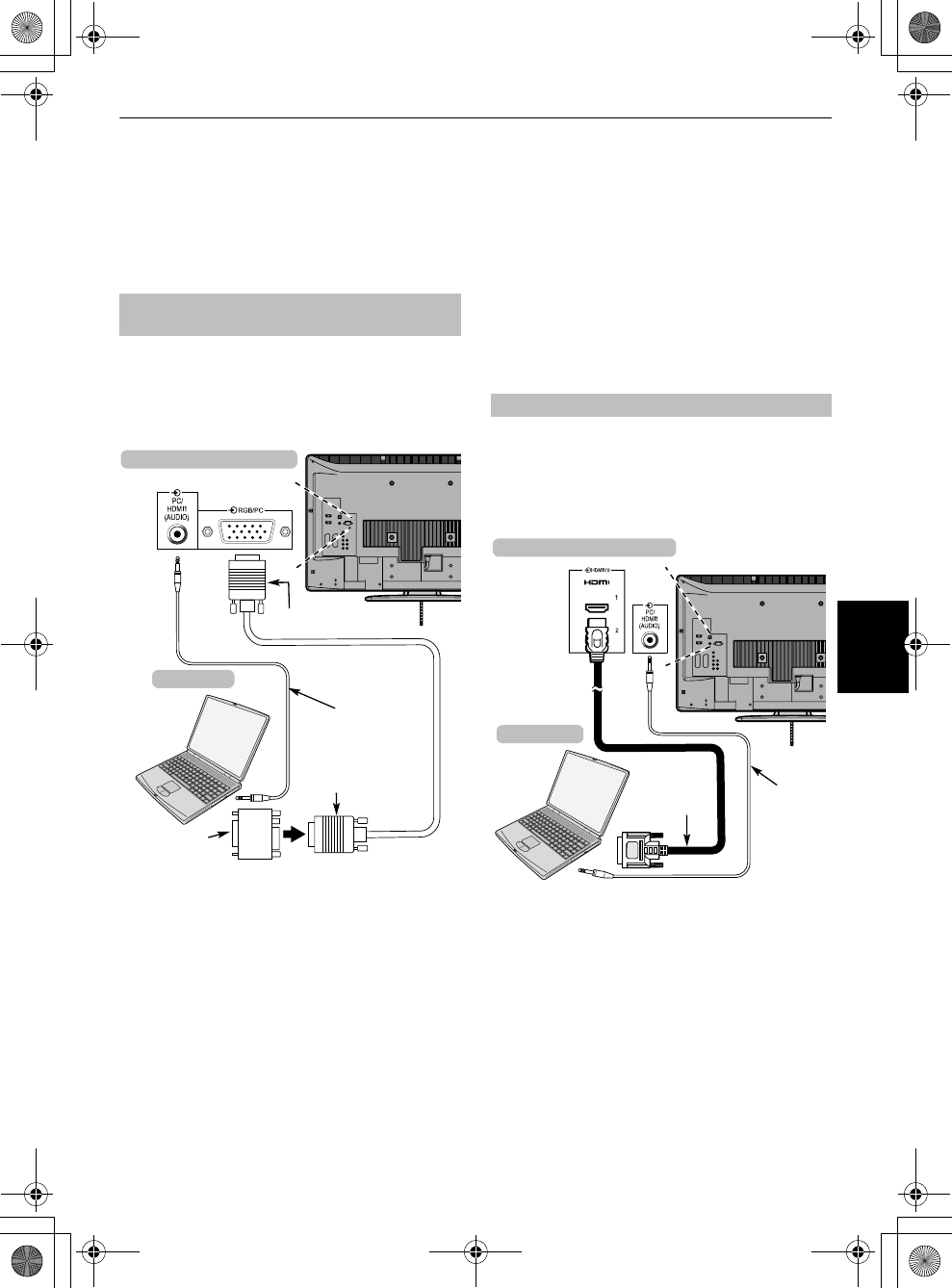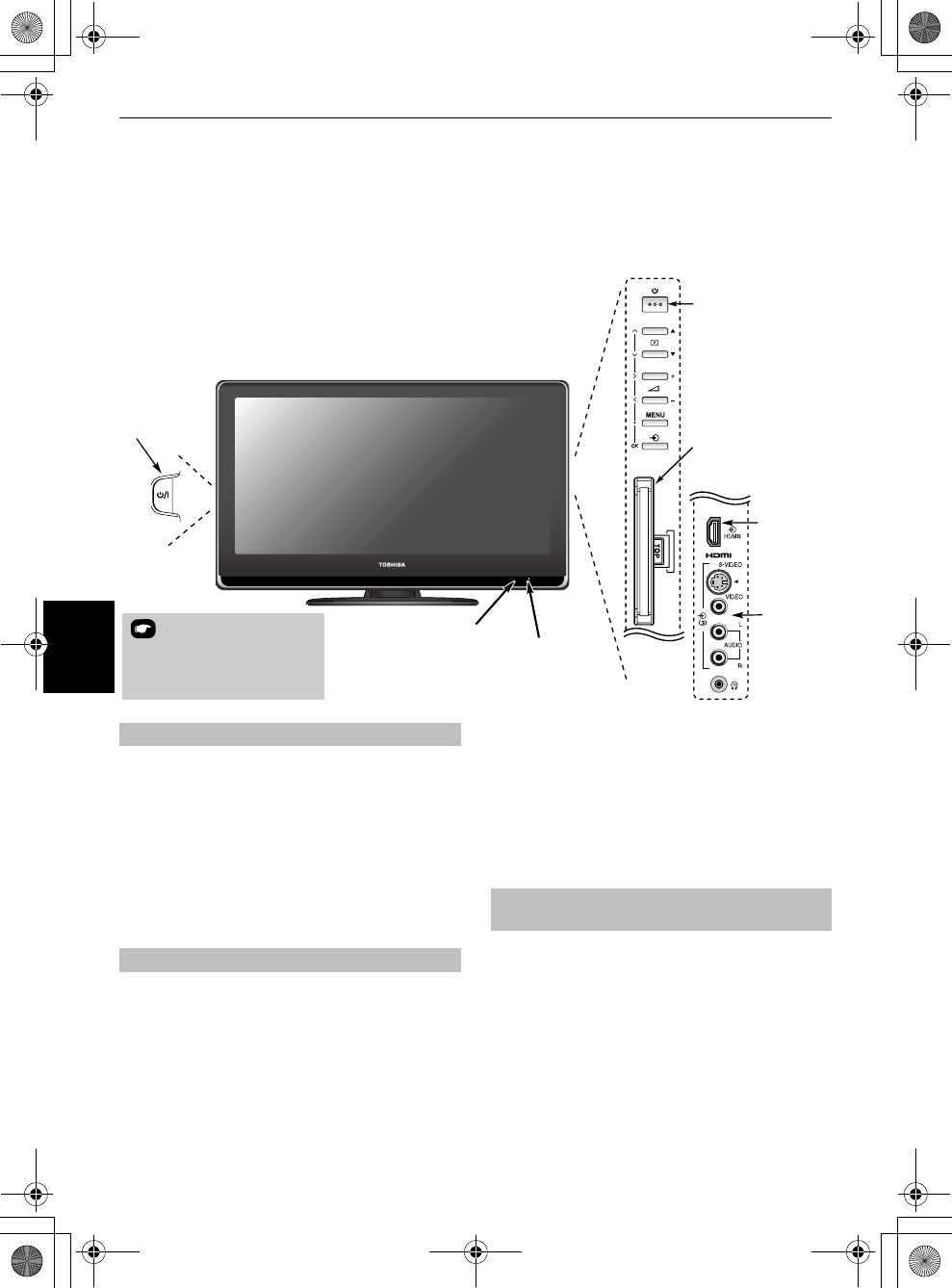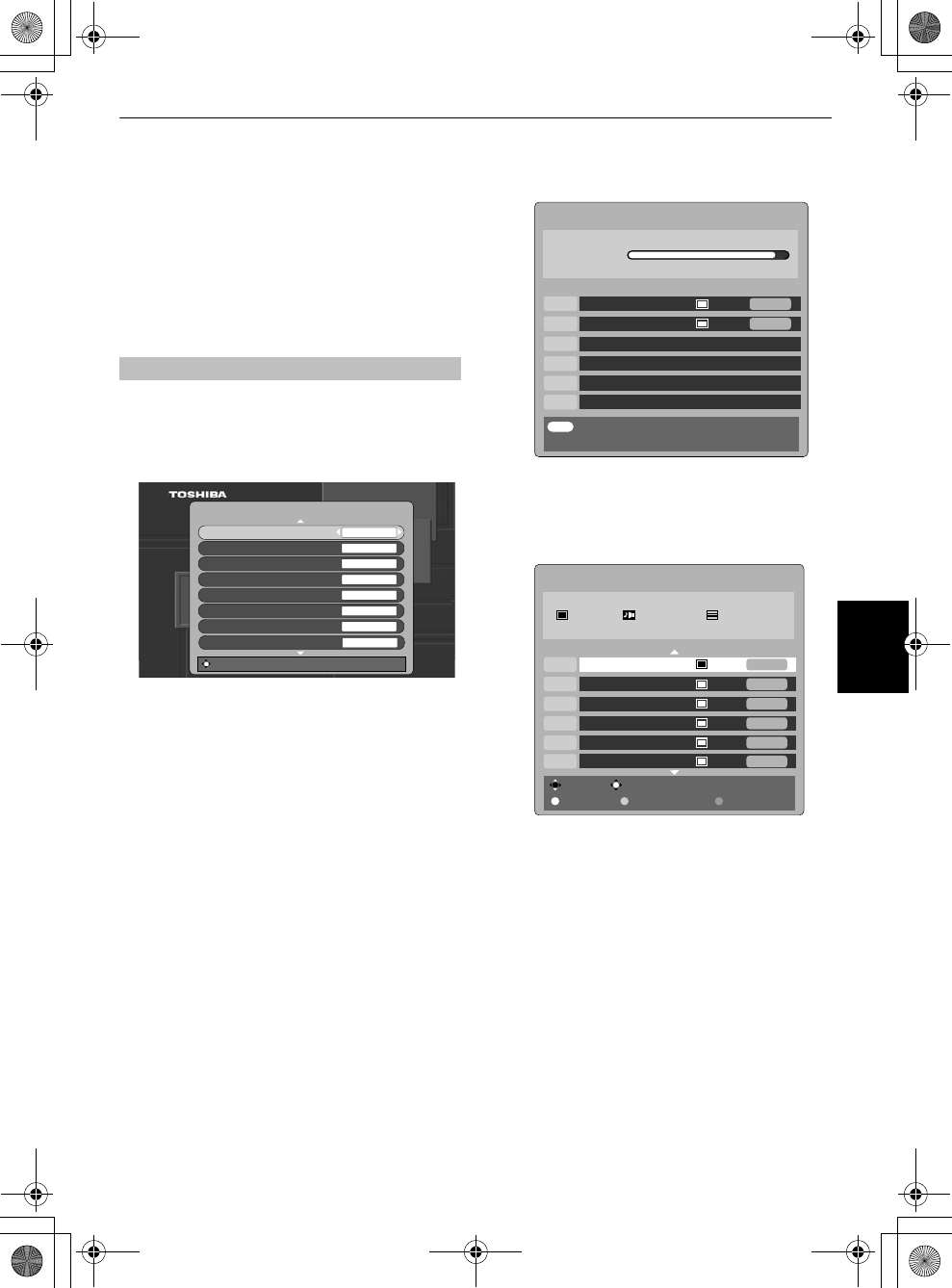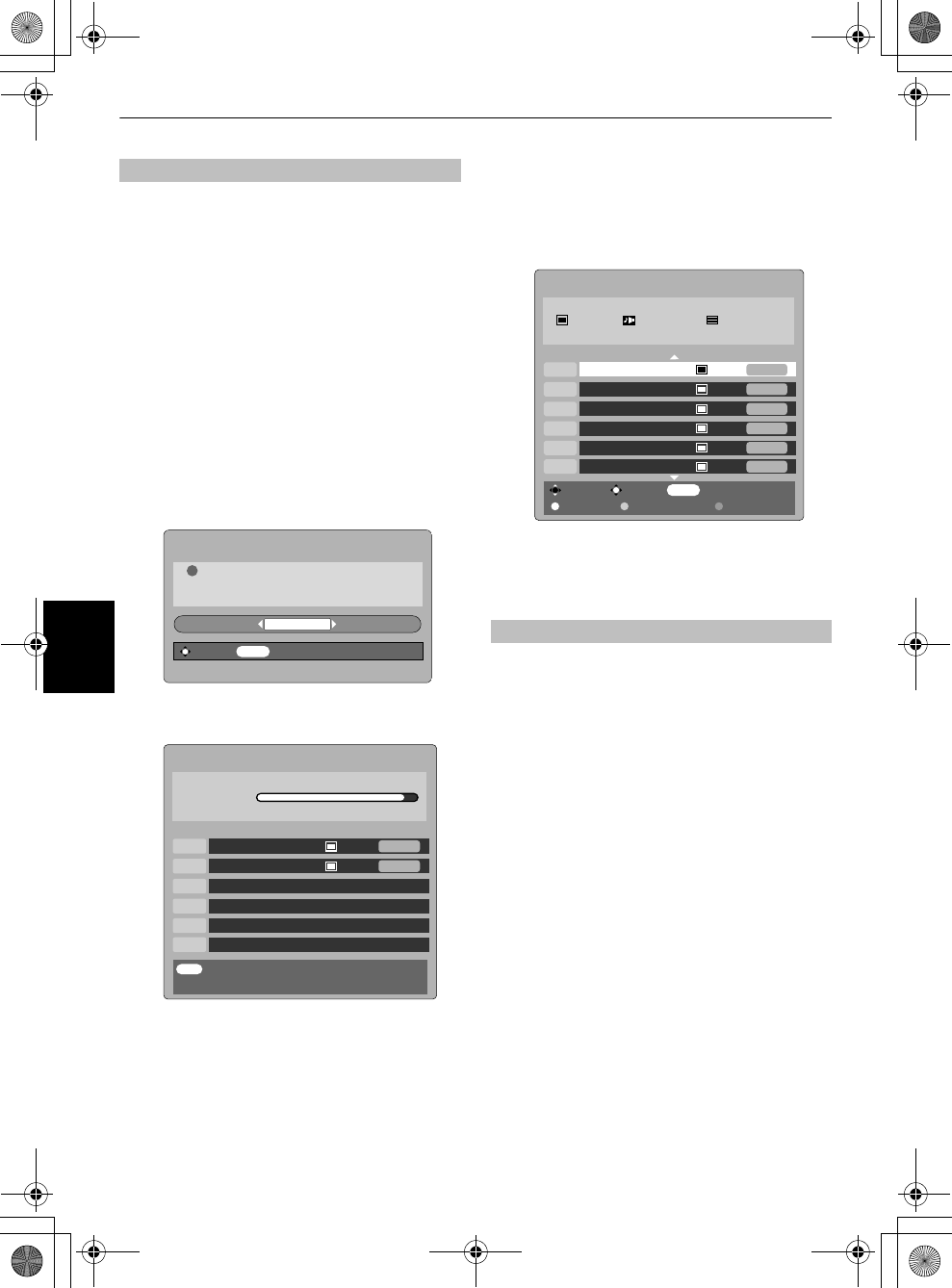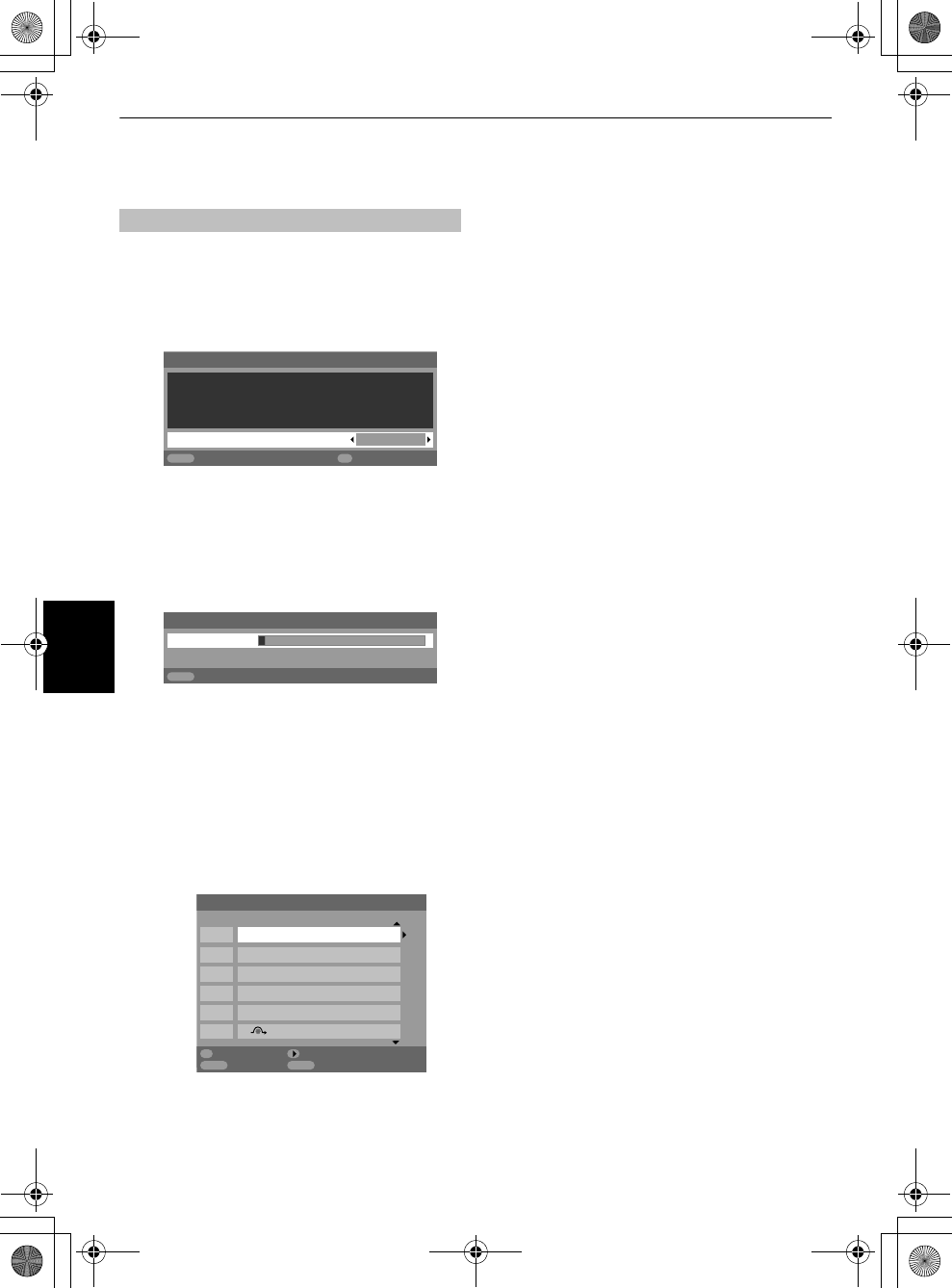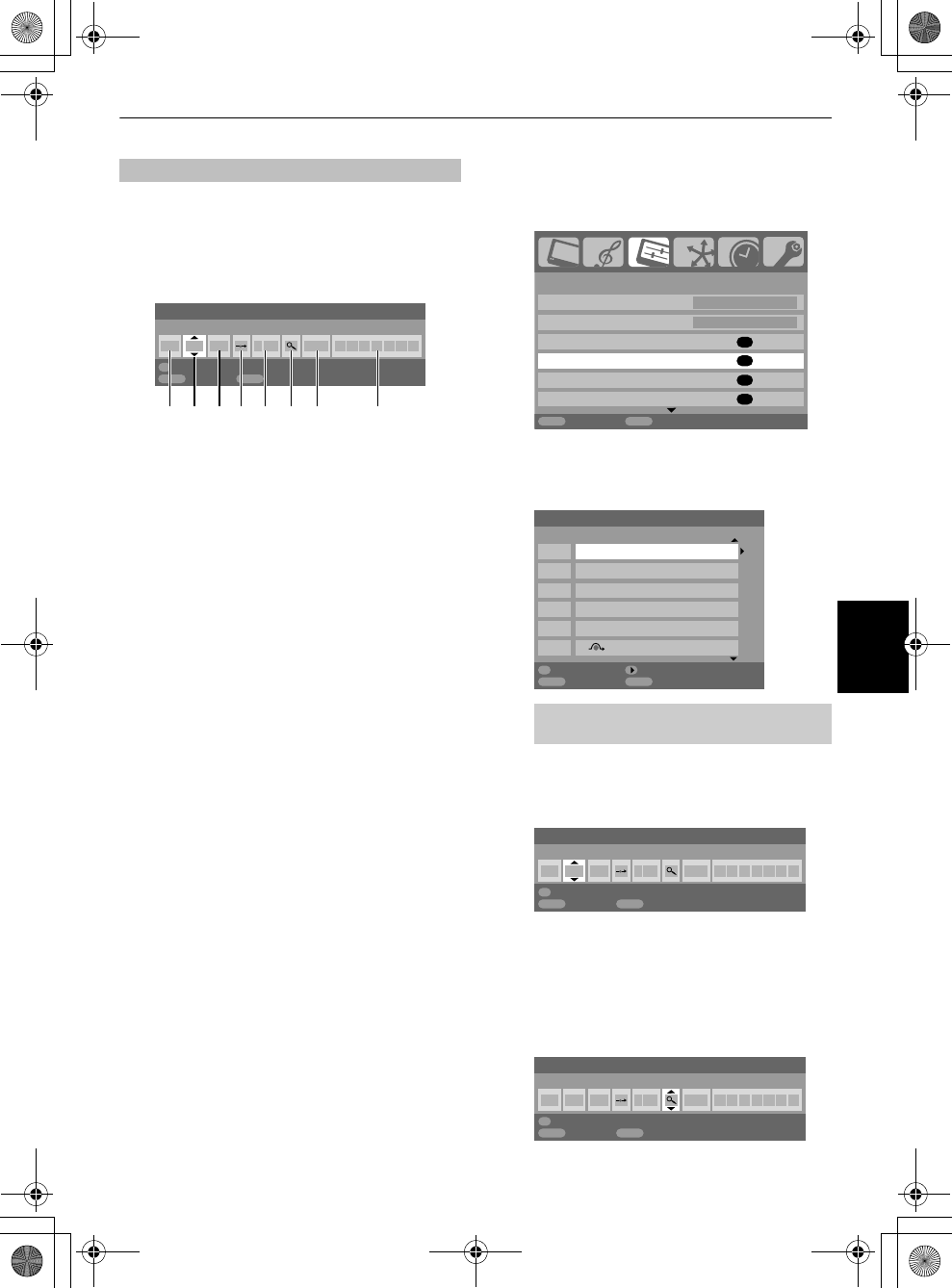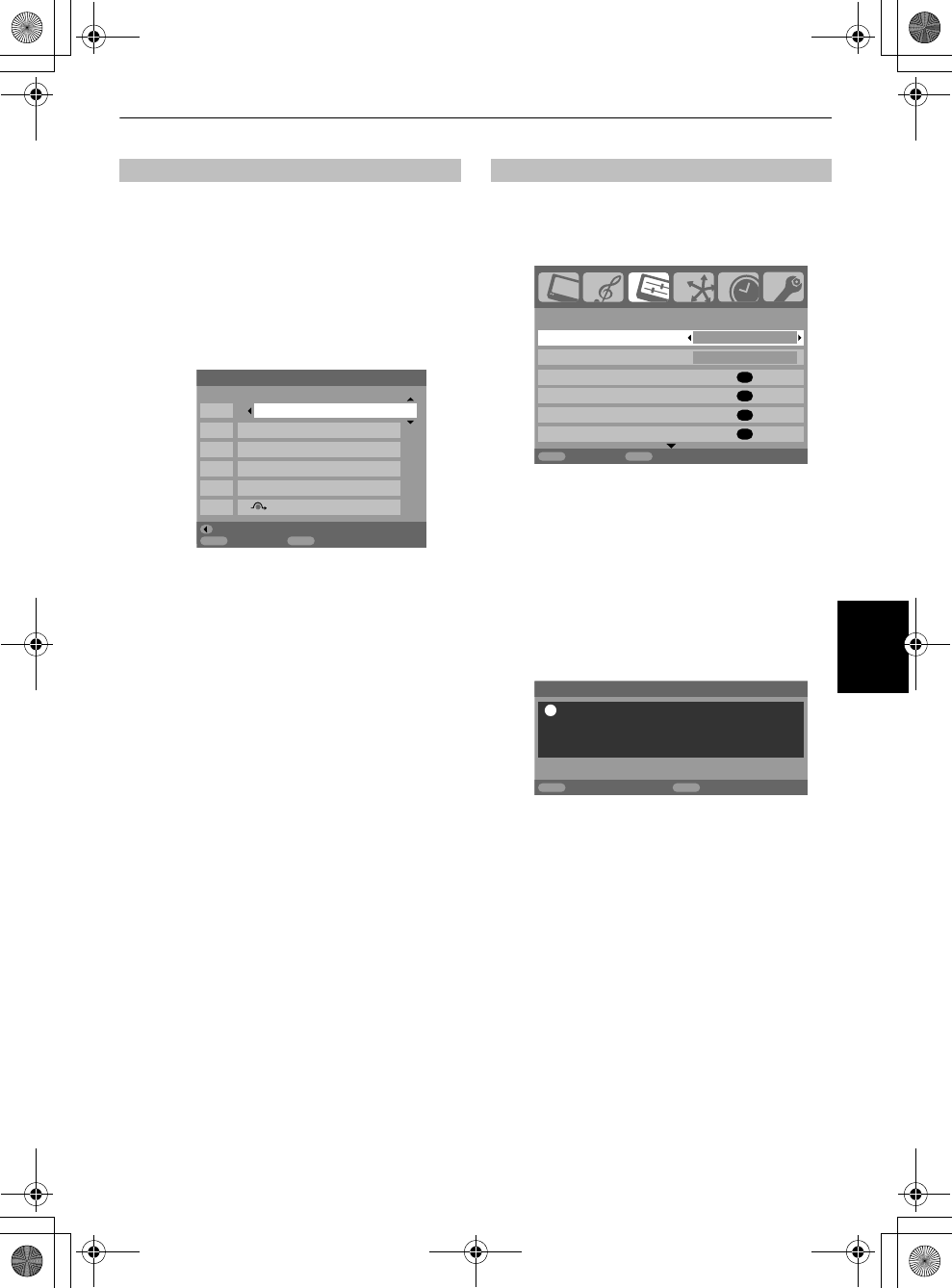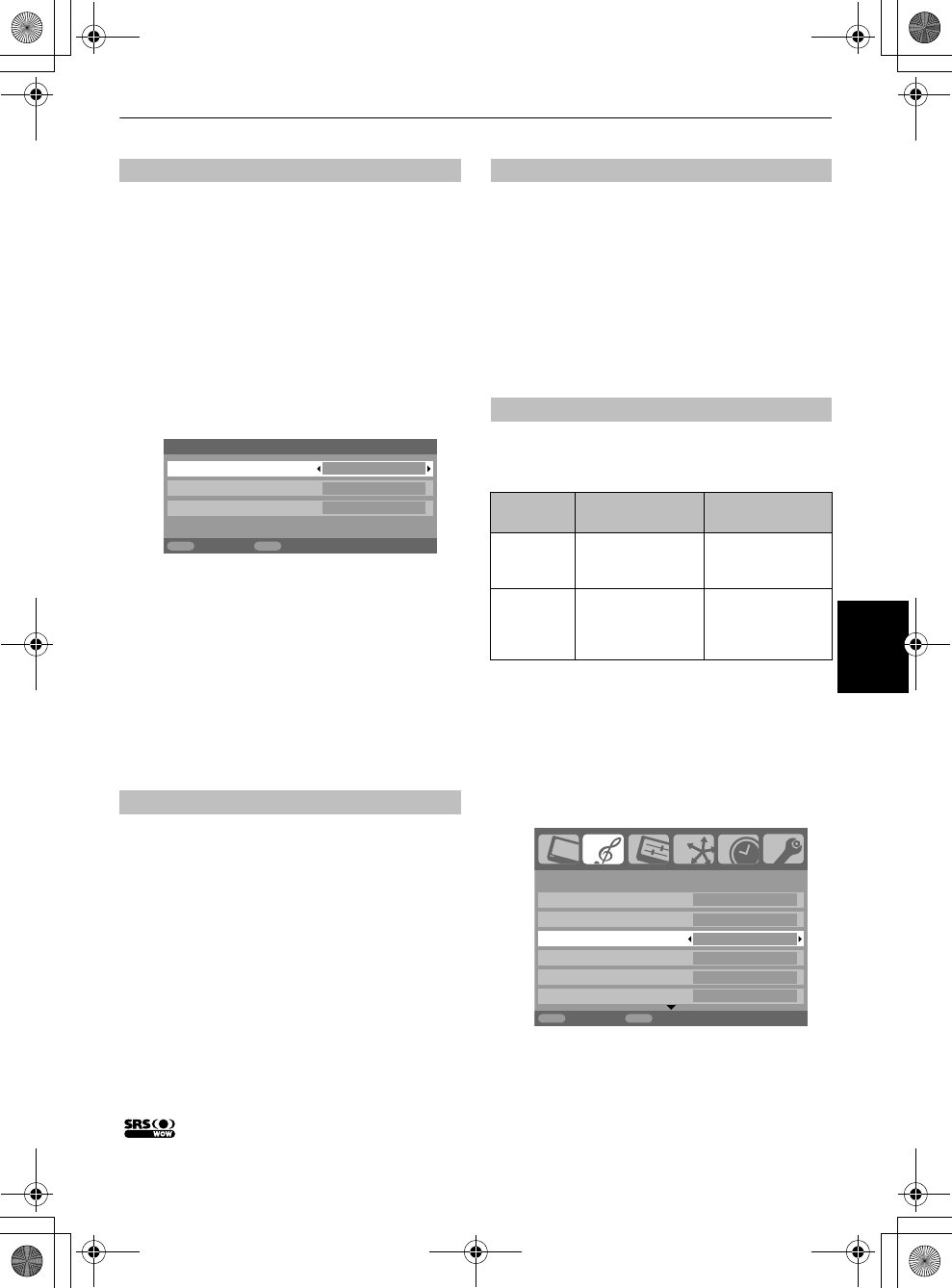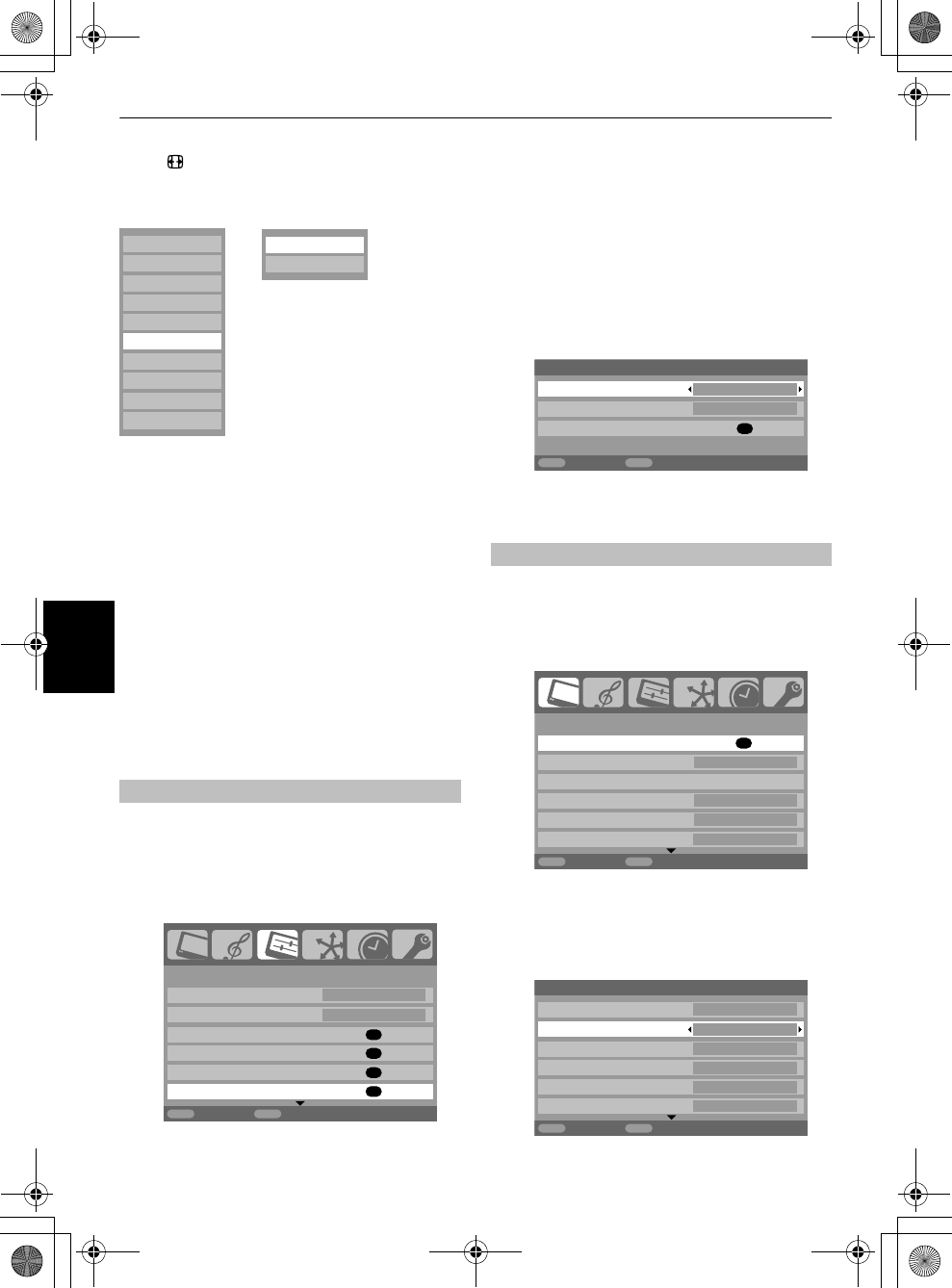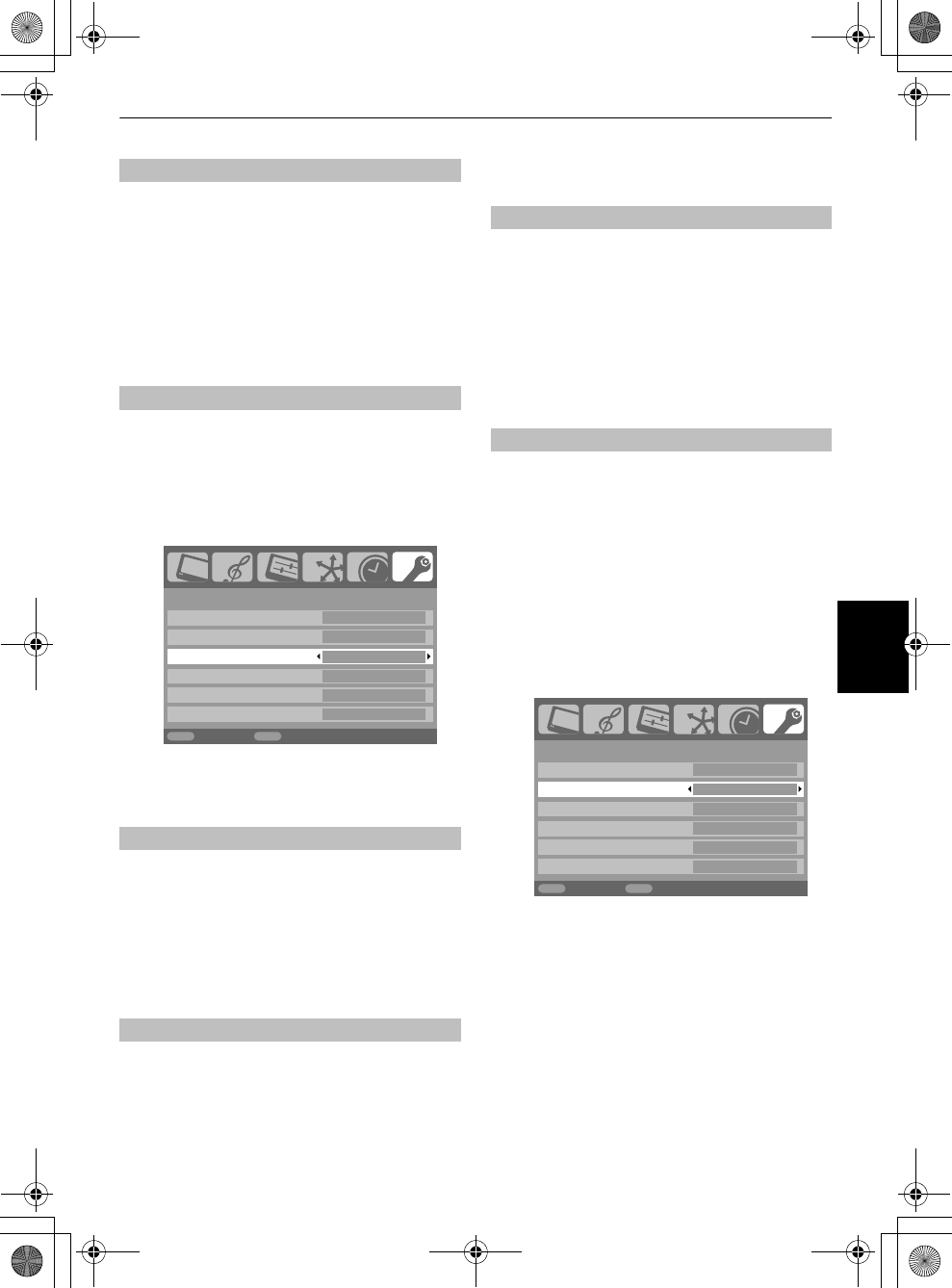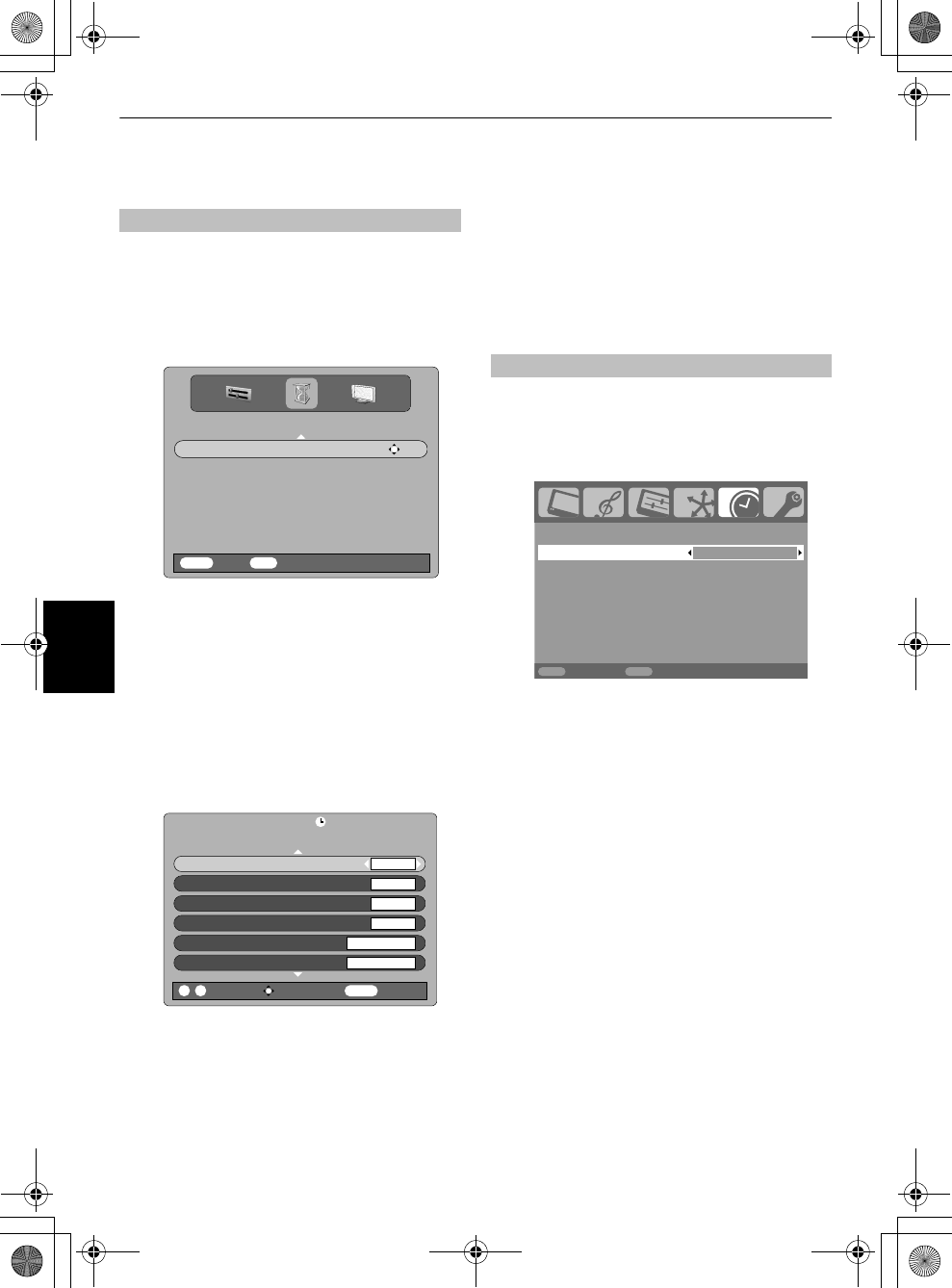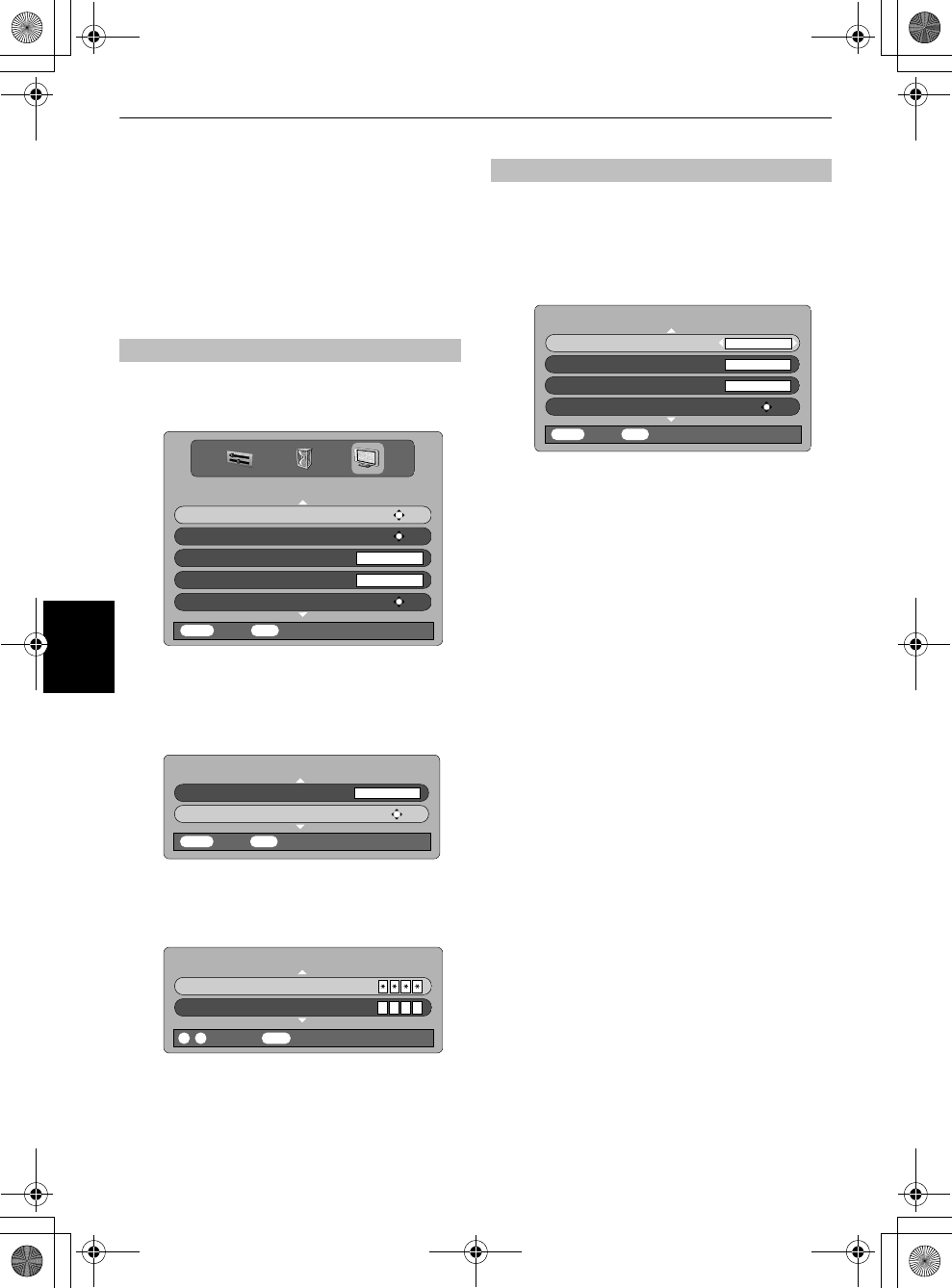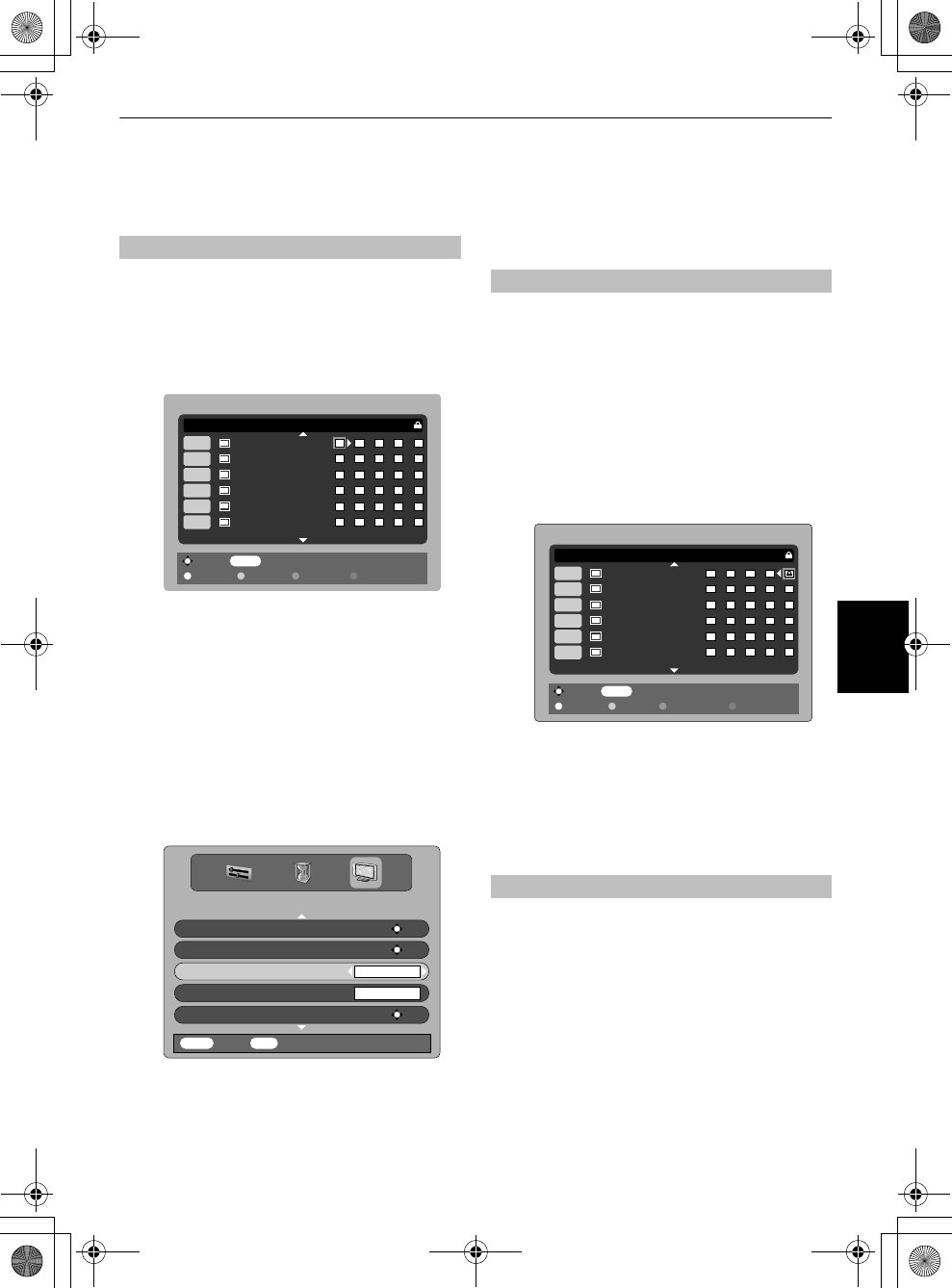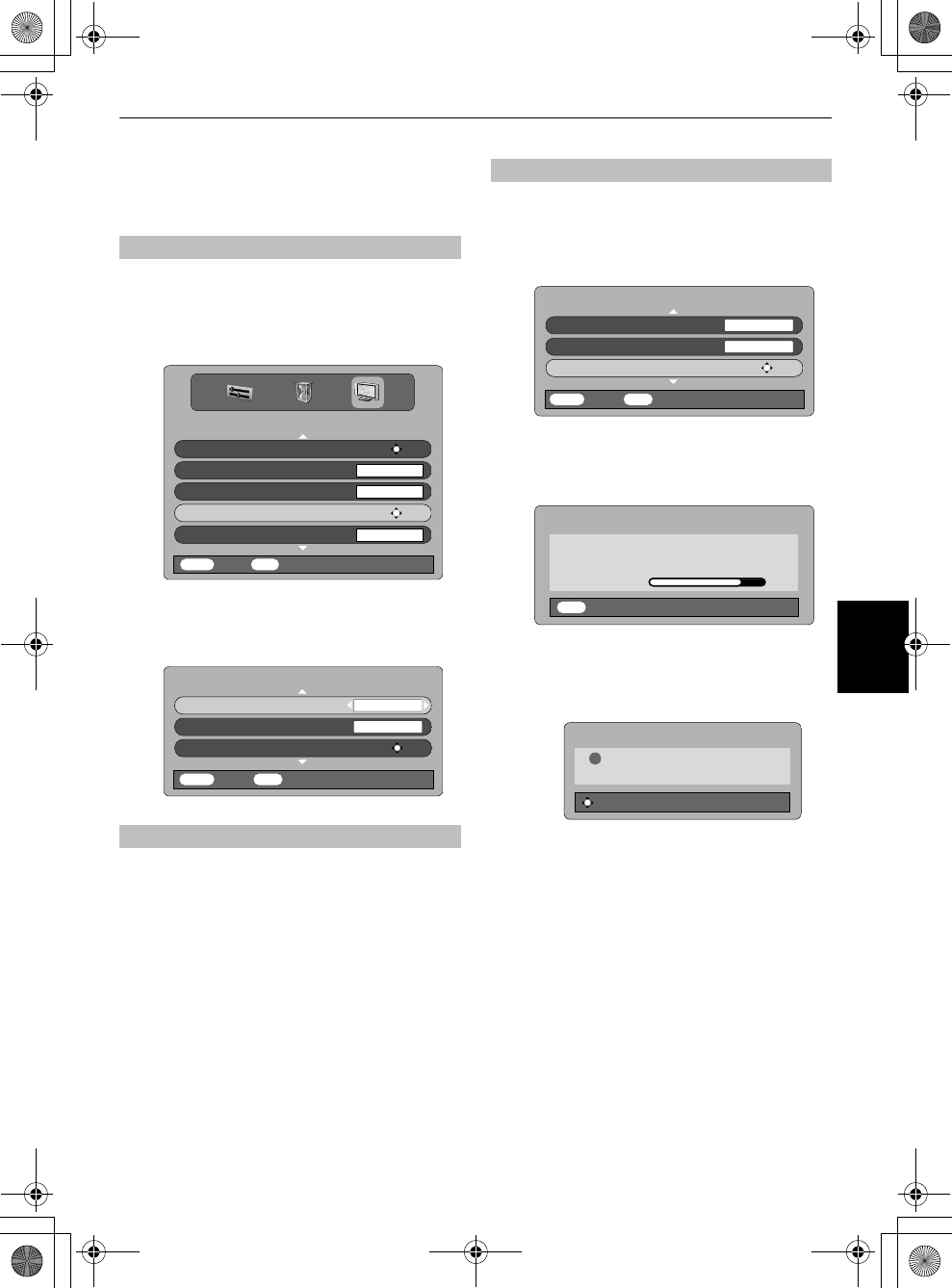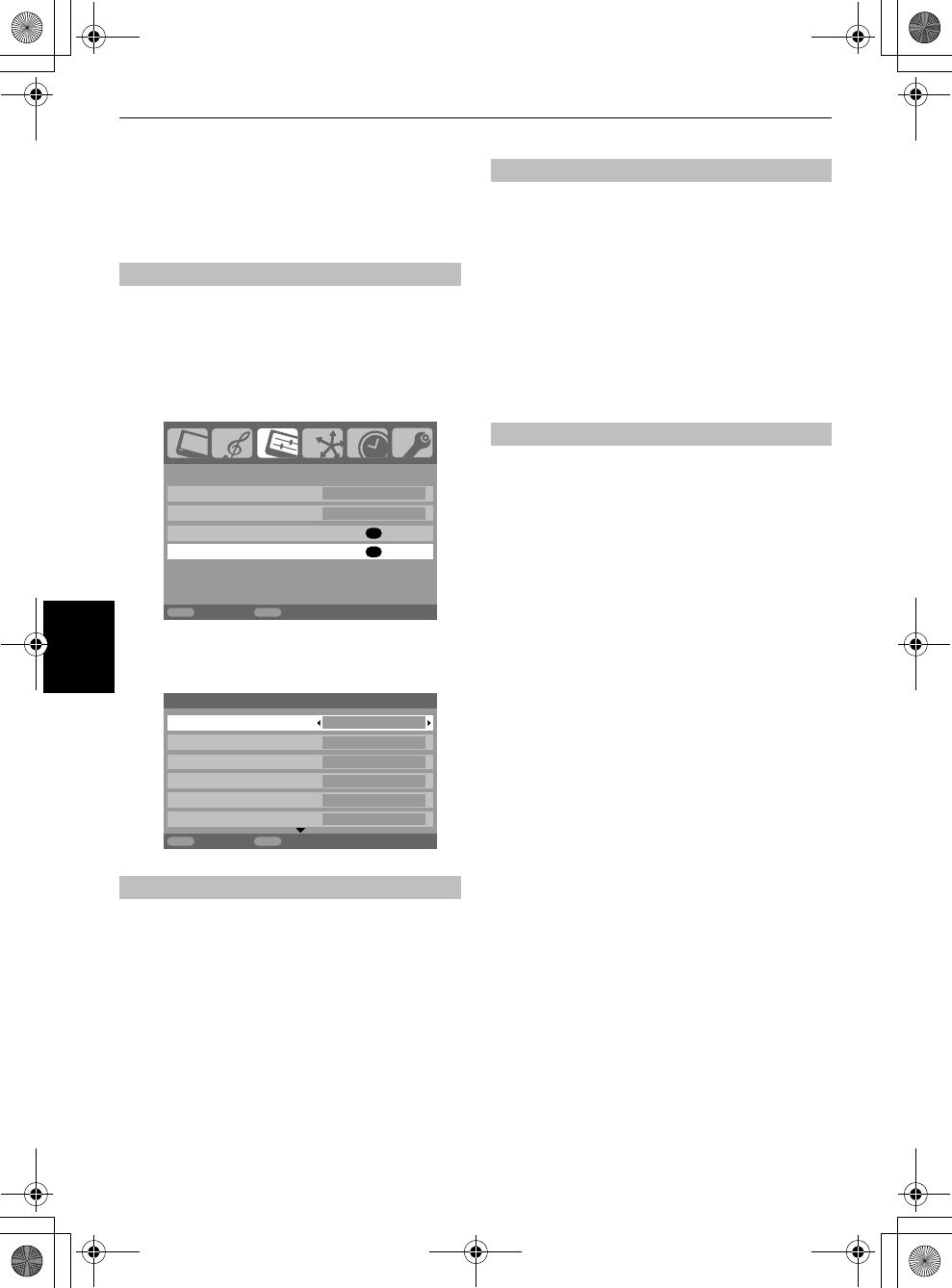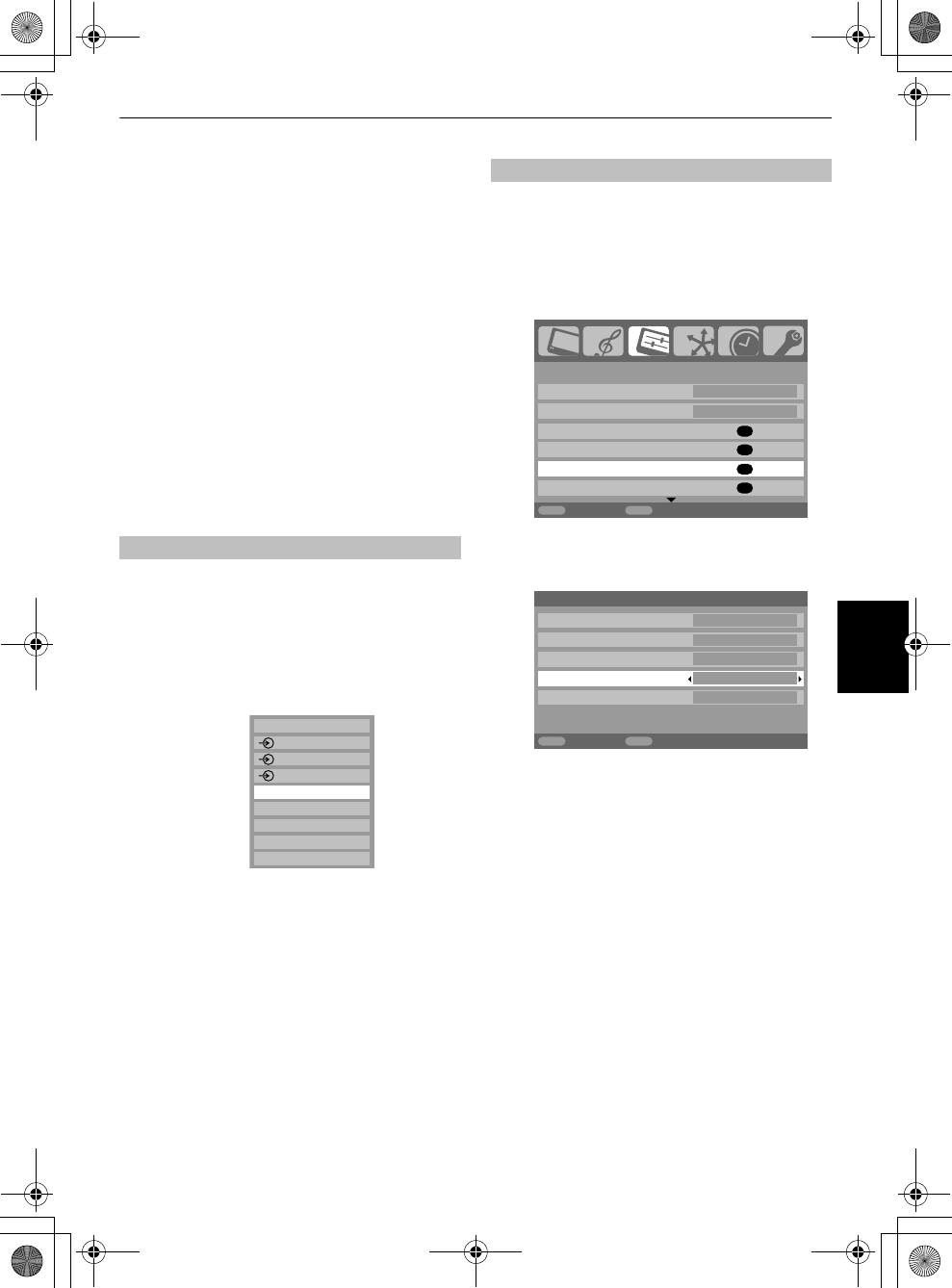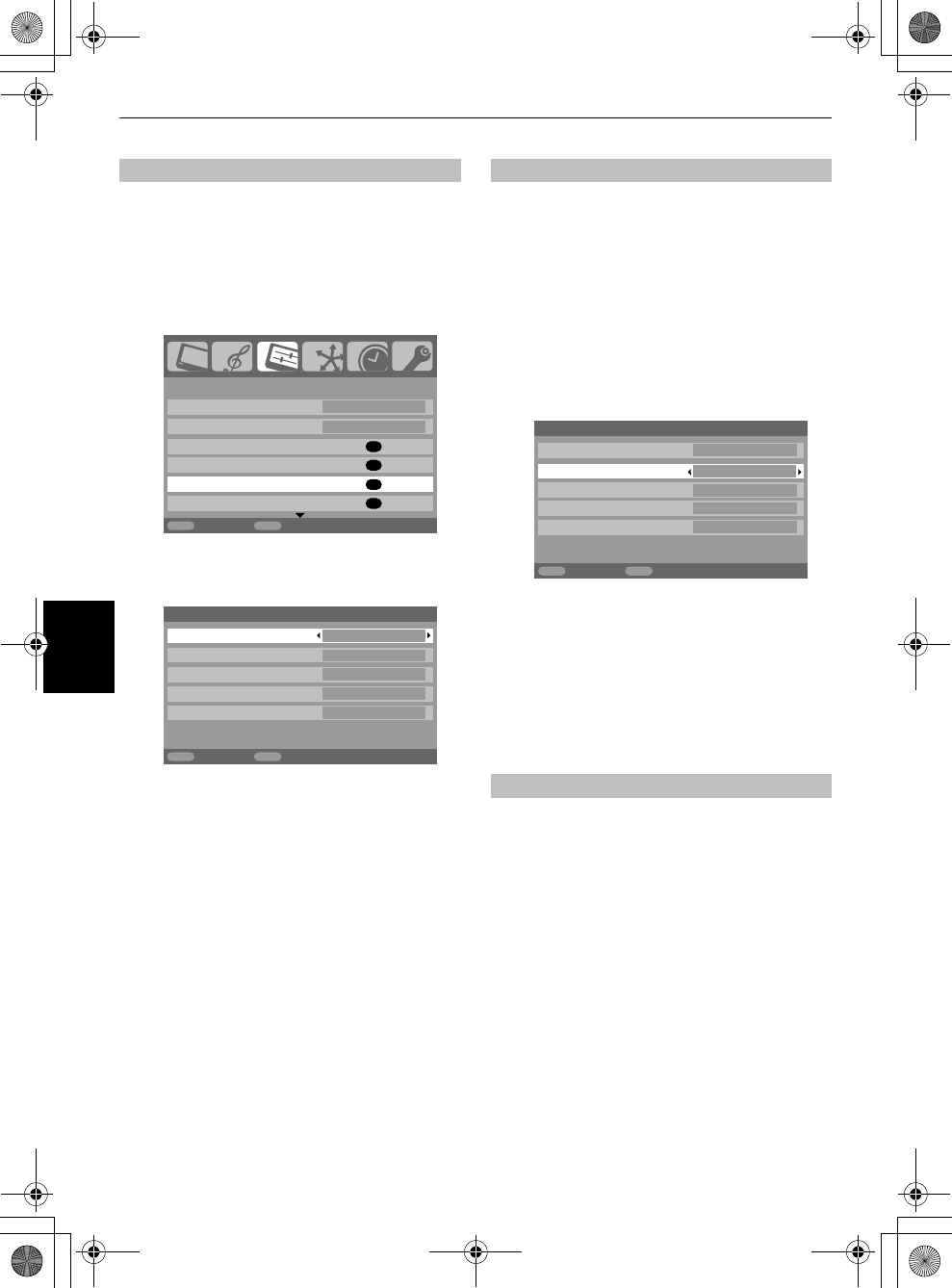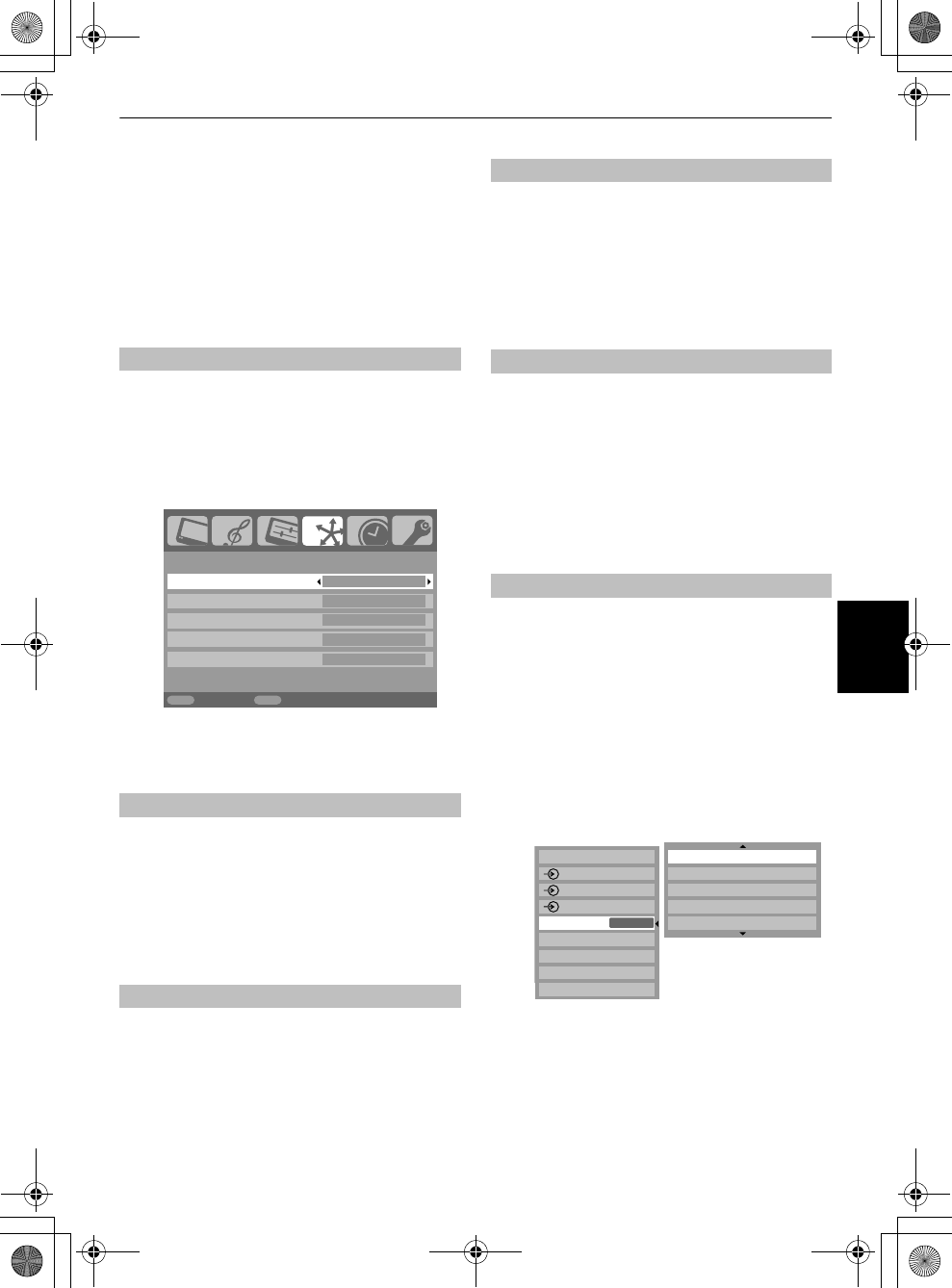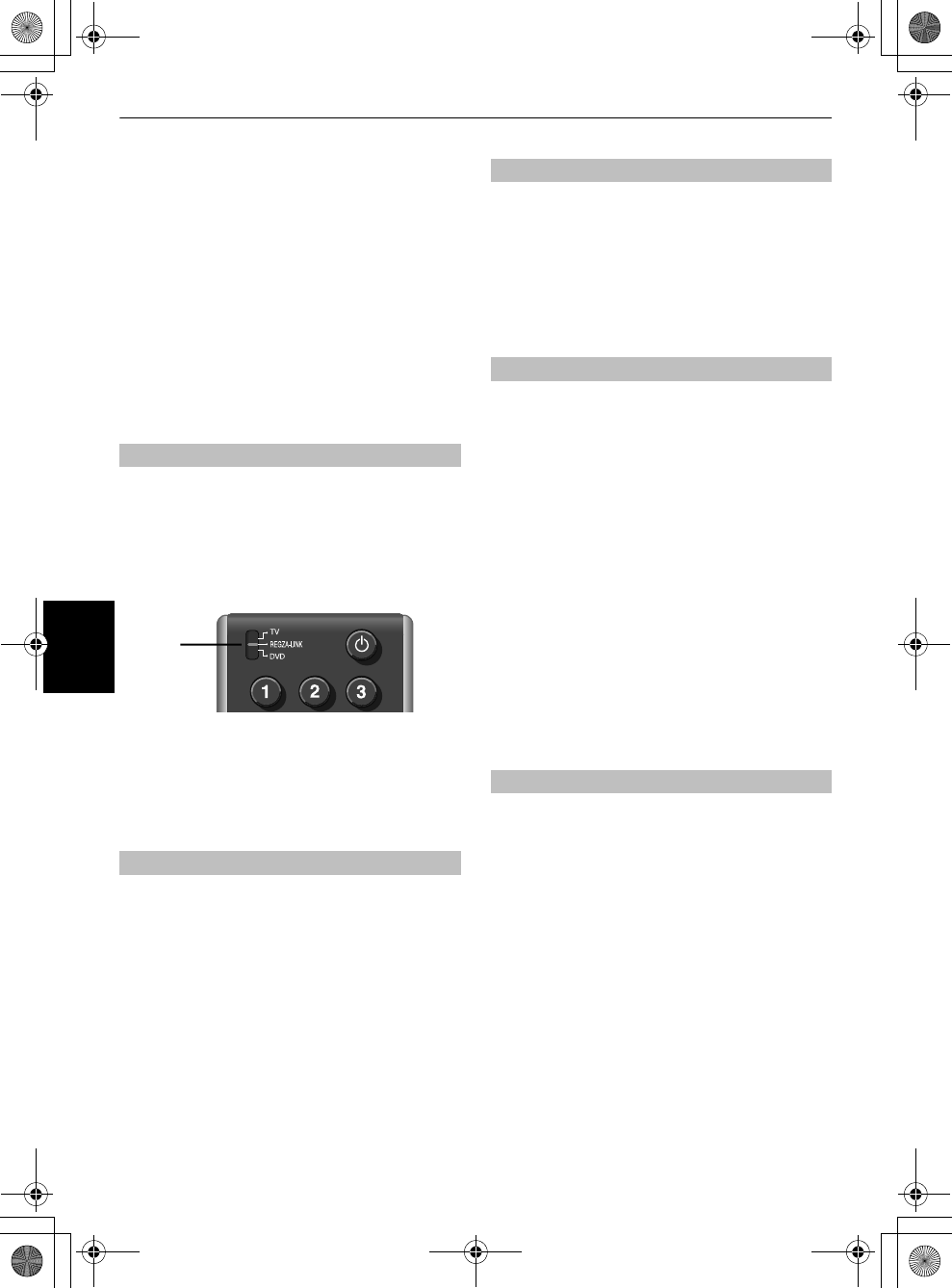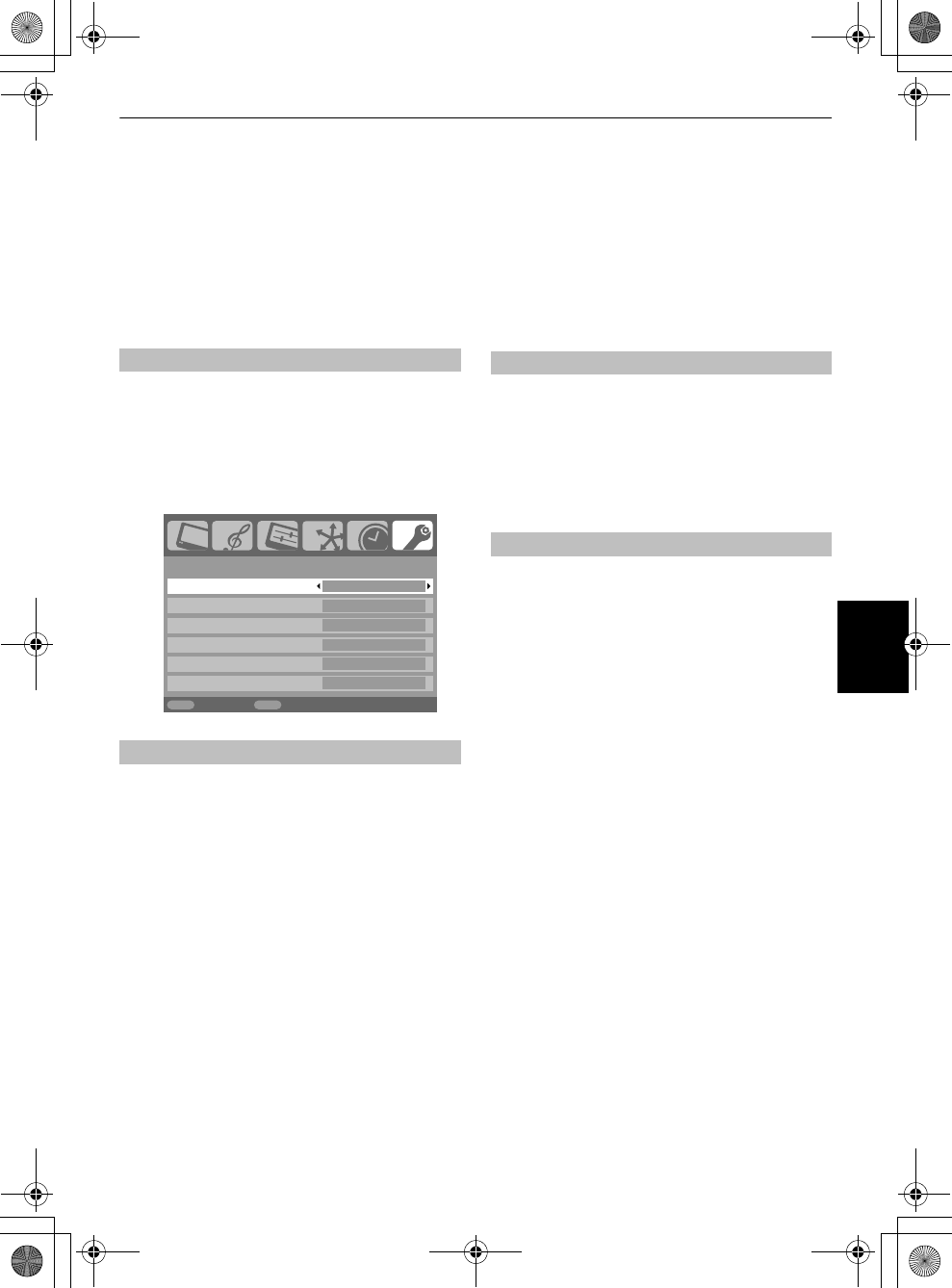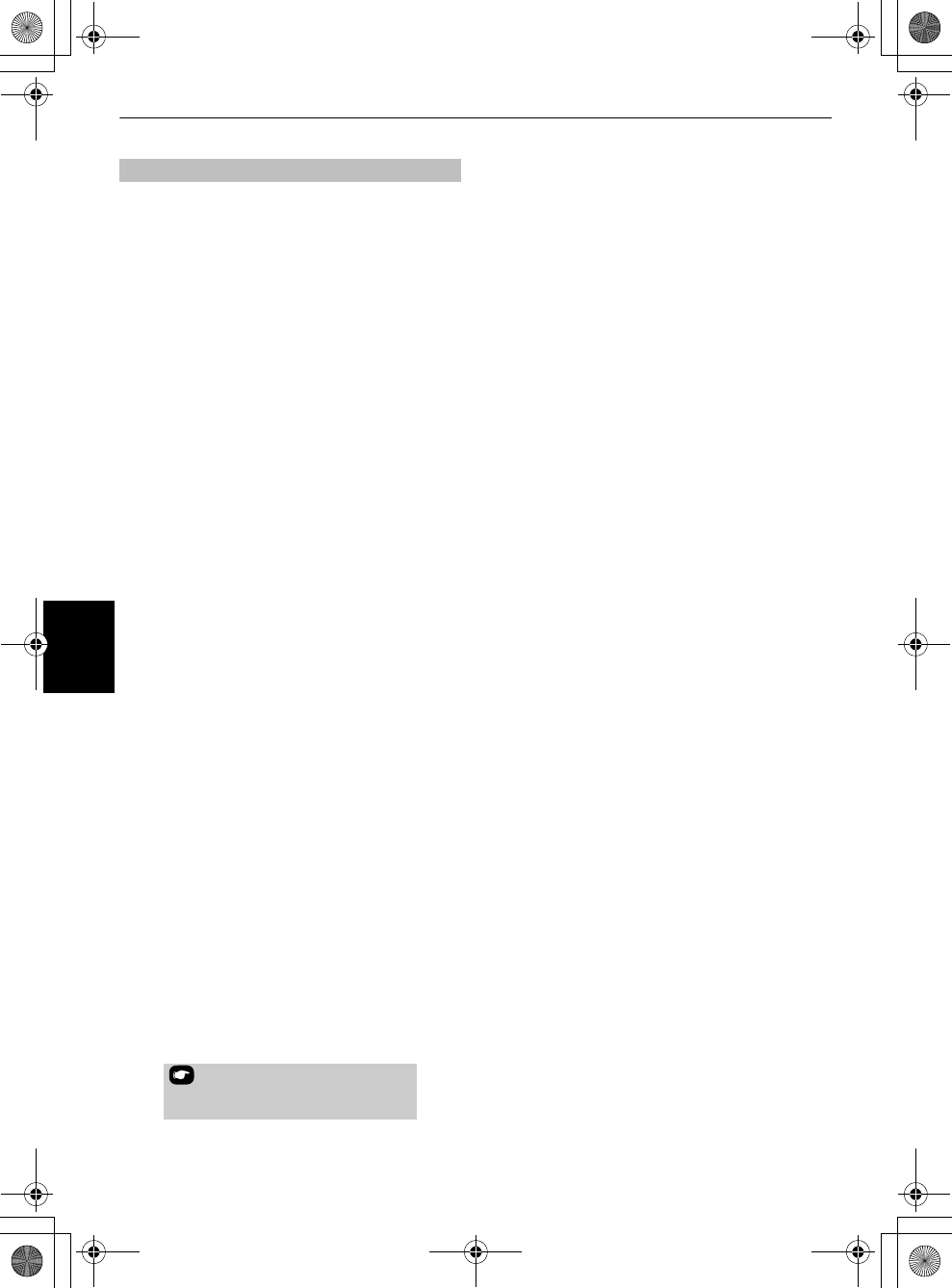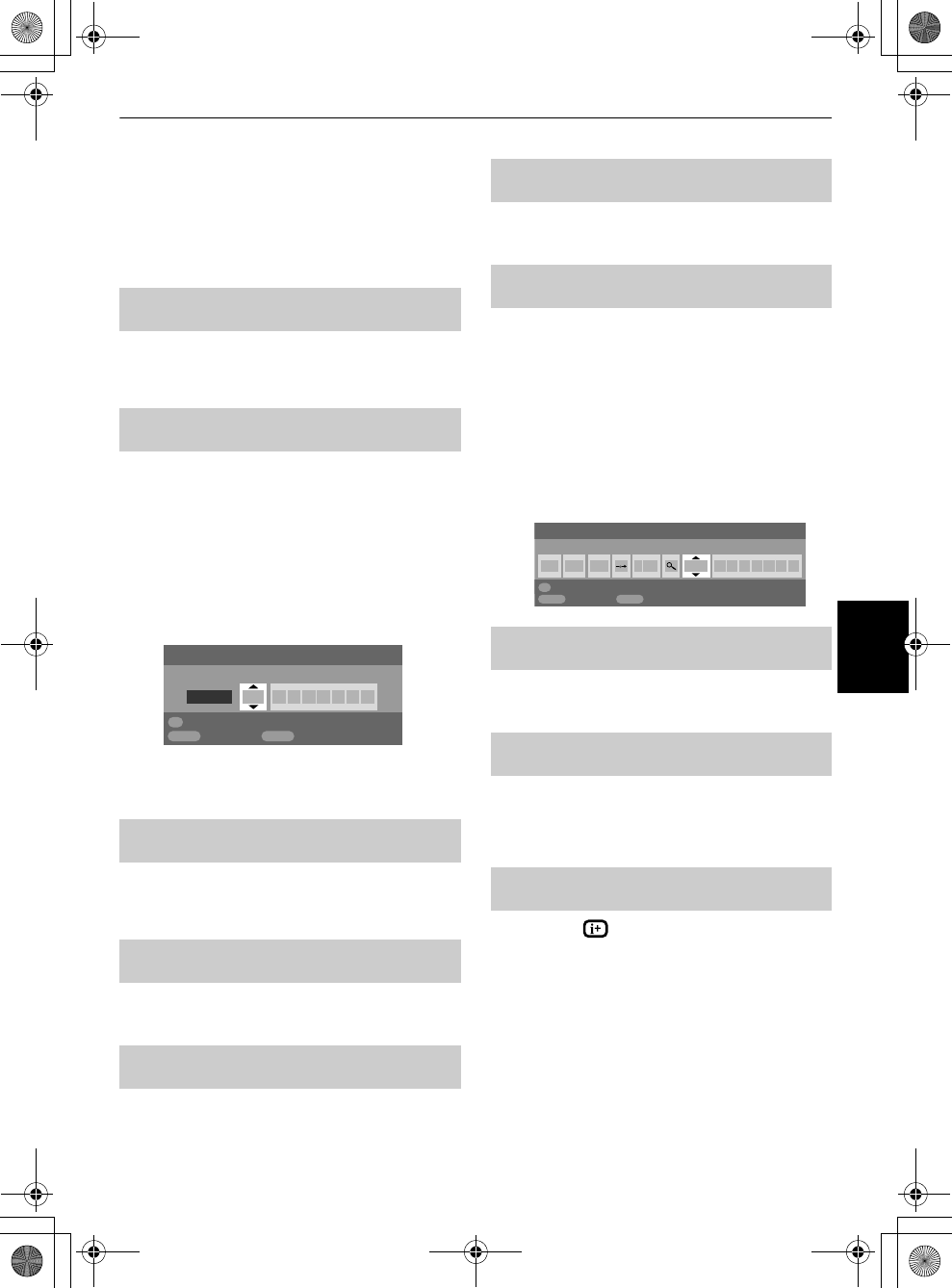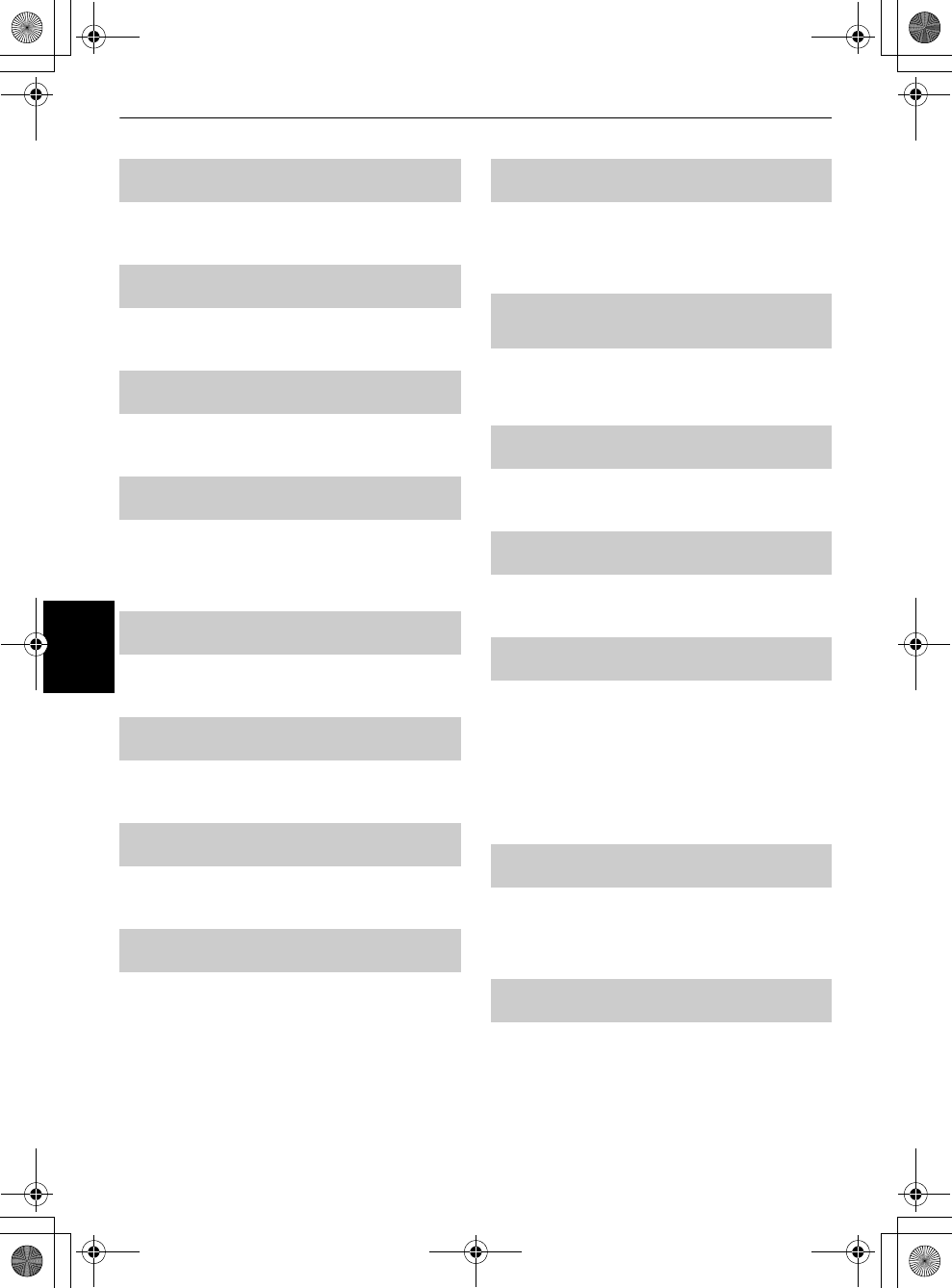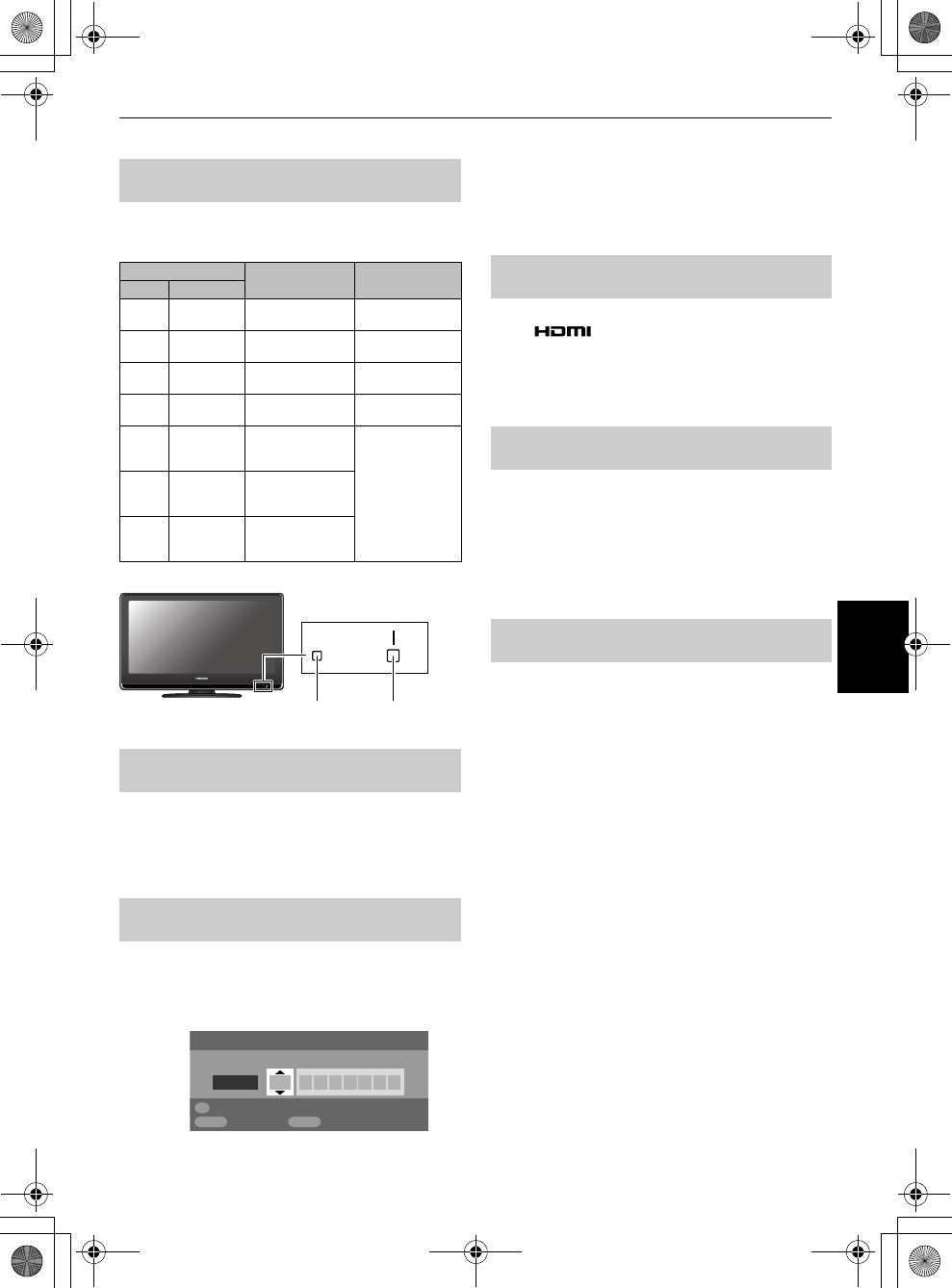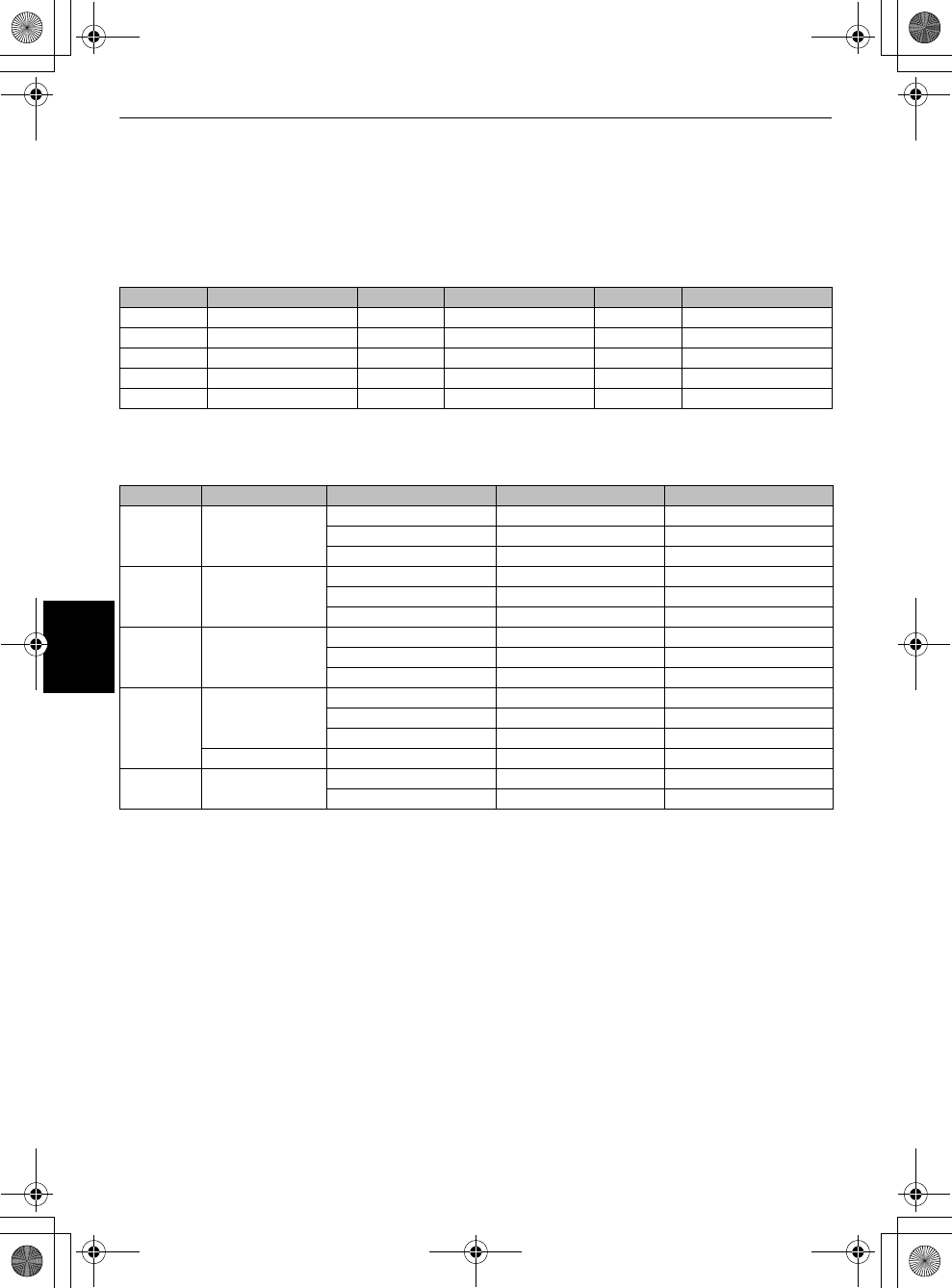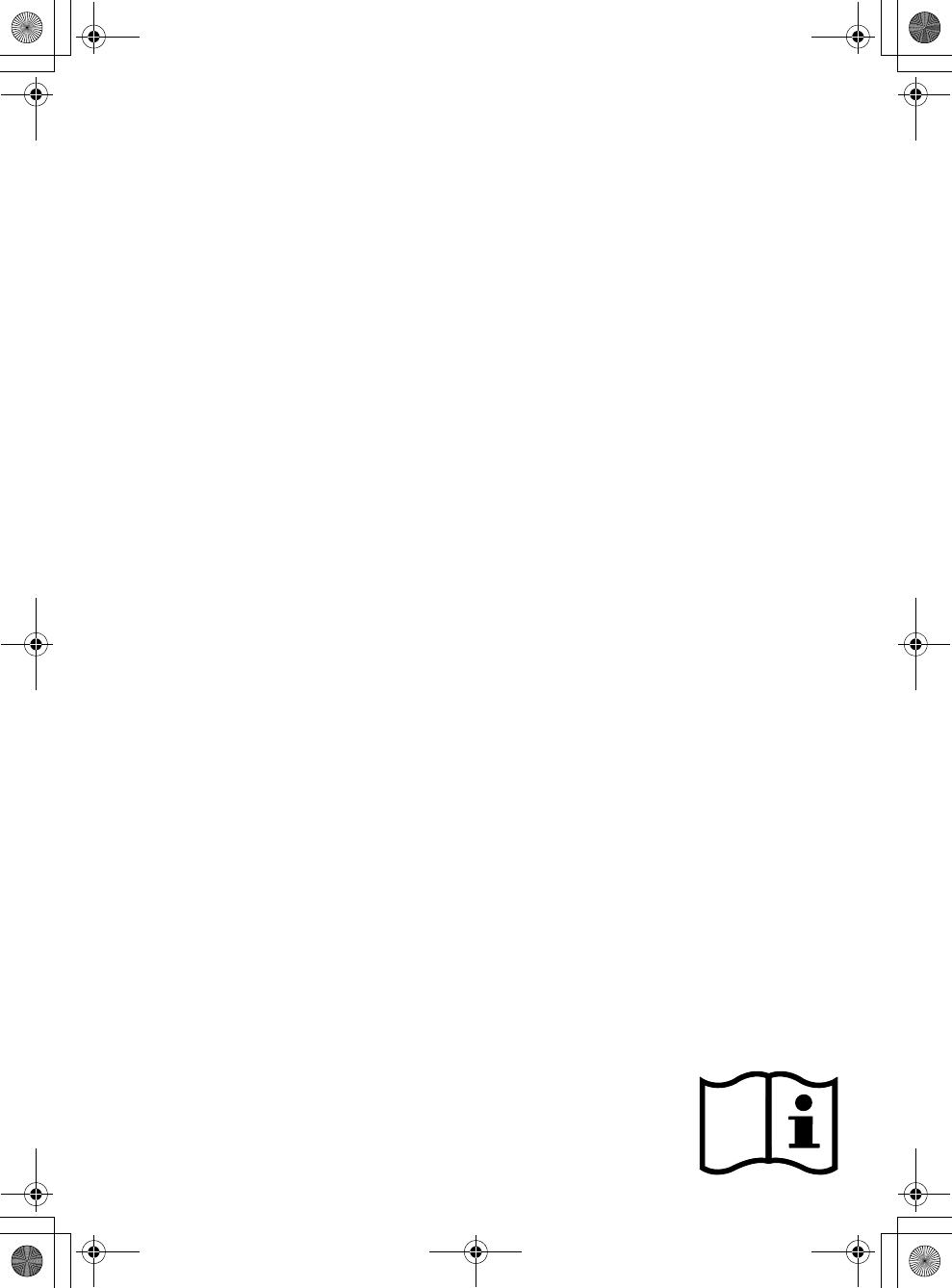3
Nederlands
Inhoudsopgave
INSTALLATIE
Veiligheidstips ......
Installatie en belangrij
De afstandsbediening
Het plaatsen van batt
afstandsbediening ..............
Aansluiten van externe apparatuur .........................
Aansluiten van een HDMI
HDMI-ingang ................
Een HDMI-apparaat aansluiten
Een DVI-apparaat aansluiten ...........................9
REGZA-LINK-aan
Aansluiten van een compu
Een PC aansluiten op de
RGB/PC-aansluiting .....
Een PC aansluiten op de HDM ....11
Bedieningstoets ............................
Inschakelen ...............
Gebruik van de afstandsbediening ...
De bedieningsto
aansluitingen kiezen ...........................
AFSTEMMEN VAN DE TELEVISIE
Afstemmen van digitale televisie
De TV voor het eerst afstemmen ....................13
Digitaal automatisch zoeken ..........
Verdwijnen van analoge zenders ....
Digitaal programma's sorteren .....................15
Digitaal handmatig zoeken ........
Analoge modus afstemmen ...
Snel instellen .
Handmatig zoeken ..........................
Programme skip ....................................
Programmaposities sorteren
Automatische instelling gebruiken
BEDIENINGSTOETSEN EN FUNCTIES
Algemene bedienin .........................
Kiezen van programmapositie
Tijdweergave – alleen analoog .....................20
Stereo- en tweetalige uitzendingen ................20
Geluidsinstelli
Bedieningstoetsen
onderbreken ......................
Lage tonen, hoge ton .
Bass boost .......................................
SRS WOW
®
-geluidseffecten ...................
Tweetalig – alleen analoog ..
Stabiel geluid
®
...........................
Hoofdtelefoonmodus
Breedbeeld .......................
Beeldinstellingen ..
Beeldpositie – alleenanaloog ....................
Achtergrondverlichting ................
Voorkeursinstel
Zwart-/witniveau .......
Bioscoopmodus ..............
Kleurtemperatuur .......................
Reset .........................
3D-kleurenbeheer ......................
Basiskleuren bijstellen
Actieve achtergrondlichtregeling ......
Automatisch contrast ..................
MPEG NR – Ruisonderdru
DNR – Digitale ruisonderdrukki ....
Autoformaat (breedbeeld)
4:3 Uitgerekt
Blauw beeld ........................
Aanpassing zijbalken
Beeld stilzetten ...
Slot TV-paneel .....
Timers ......................
Programmatimer – alledigitaal ..
Slaaptimer ...............
Digitale scherminformat
Informatie ......................
Gids ...................
Digitale instel
PIN instellen
Modus ................
Digitale instel
Favoriete programma's selecteren
Programma's vergrendelen ..
Gecodeerde programma's .........
Audiotalen .........
Optische audio-uitgang
Ondertiteling ......
Reset TV ..
Common interface .....................
Digitale instel
Versie ......................
Automatische upgrade ..............
Zoeken naar nieuwe software
PC-instelli
bemonsteringsklok, reset ....
Beeld positie .............................
Klokfase ........
Bemonsteringsklok ...
Reset .............
Keuze randapparatuur en AV-aansluitingen .........
Keuze randapparatuur ................................
Kiezen van het IN
PC-audio ..................
HDMI1 audio .............................................
Lip Sync-latenti
Gebruik van REGZA-LINK
REGZA-LINK ins
TV Auto Ingang schakelaar ...................
TV Auto aan/uit
Auto uit (standby) ................
Luidsprekervoorkeuren ........
Selectie van REGZA-LINK-apparaat
Bediening van REGZA-LINK-apparaat ............
REGZA-LINK één-toets
REGZA-LINK-stan
REGZA-LINK-geluidsregel
REGZA-LINK PC-aans
TELETEKST
Teletekst ..............
Kiezen van de modi
Informatie over teletekst ..................
Teletekstpagina's doorlopen met
Teletekstpagina's doorlopen met ...........
Bedieningsknoppen ..
PROBLEMEN OPLOSSEN
Vragen en Antwoorden ..................
INFORMATIE
Notities ................
Informatie .......................
Technische gegevens en accessoir
00NL_XV555D_Nordic_kai.book Page 3 Wedn